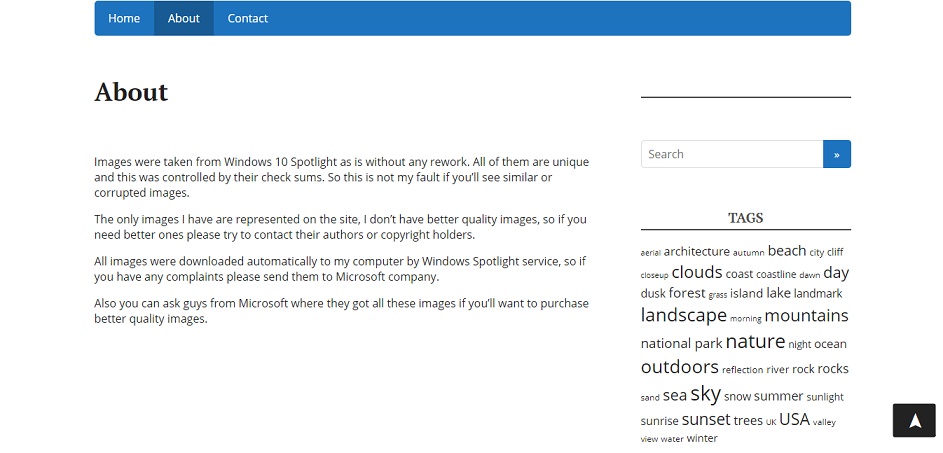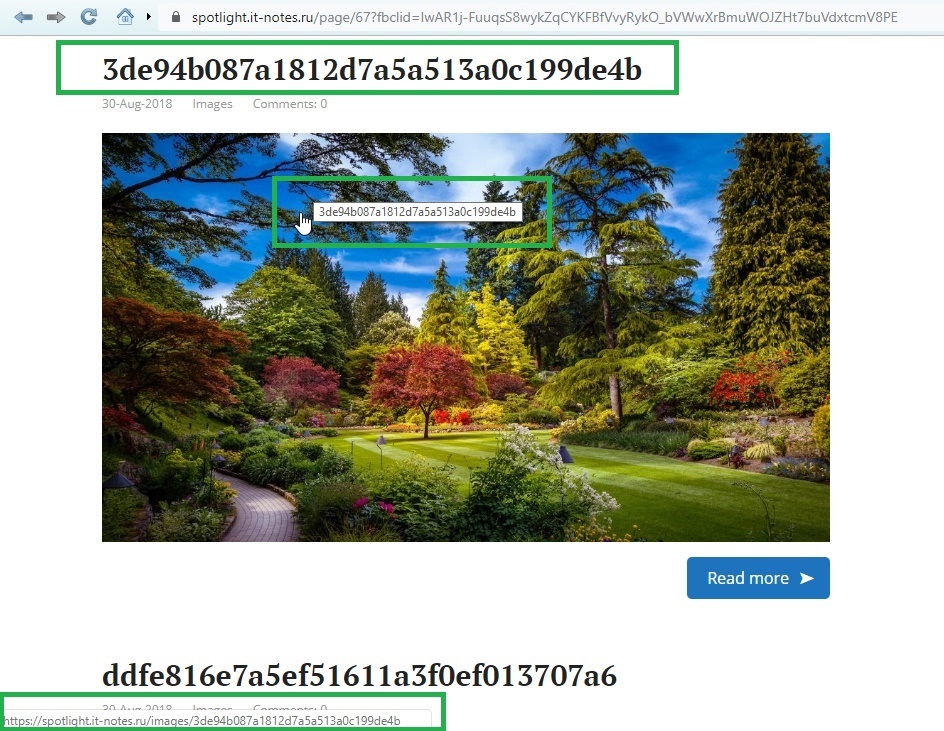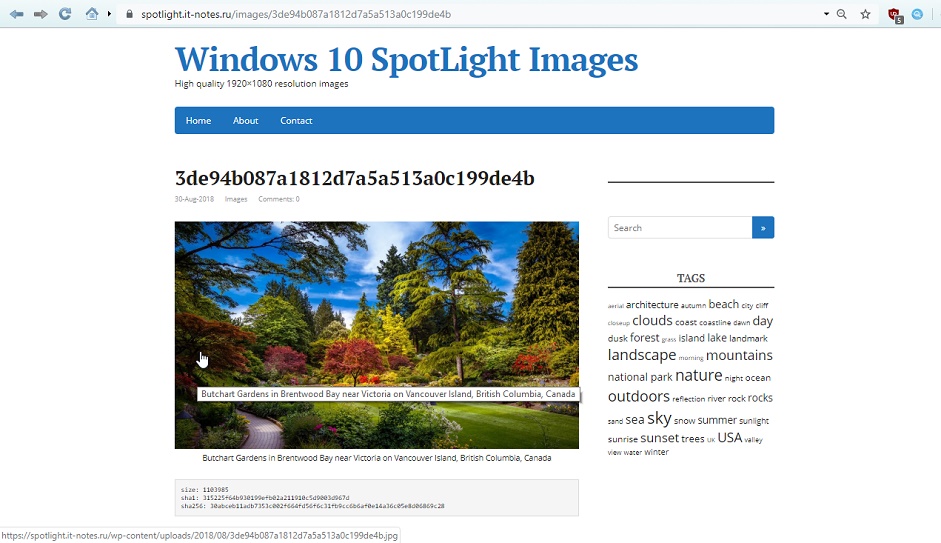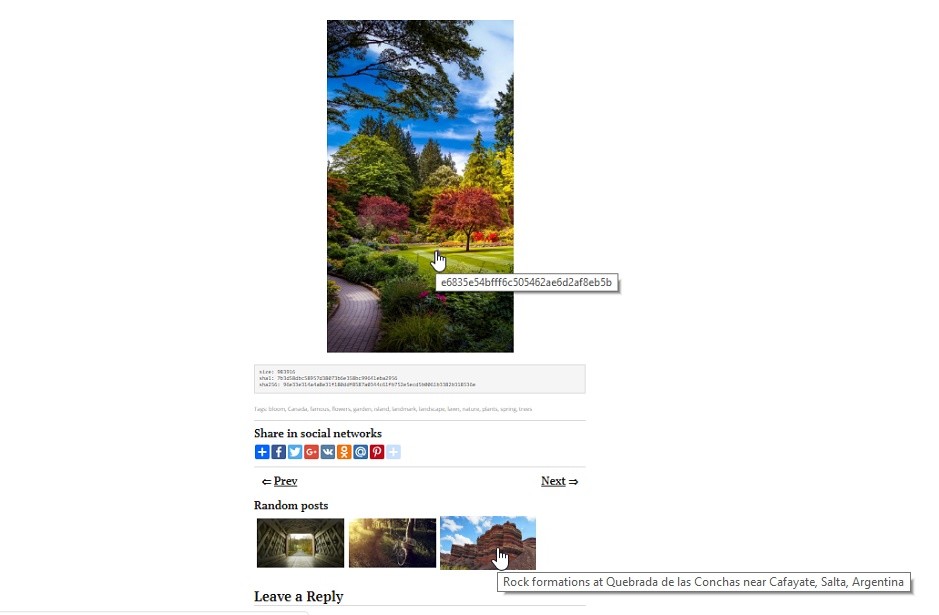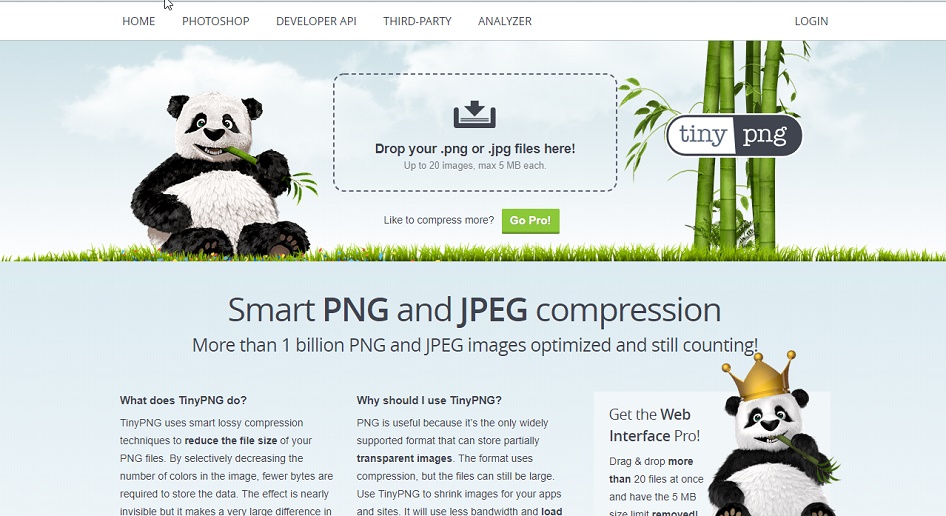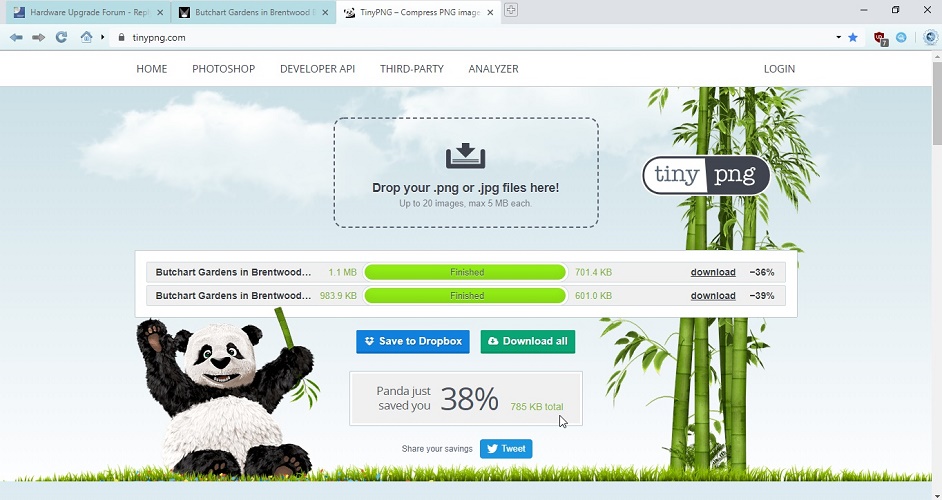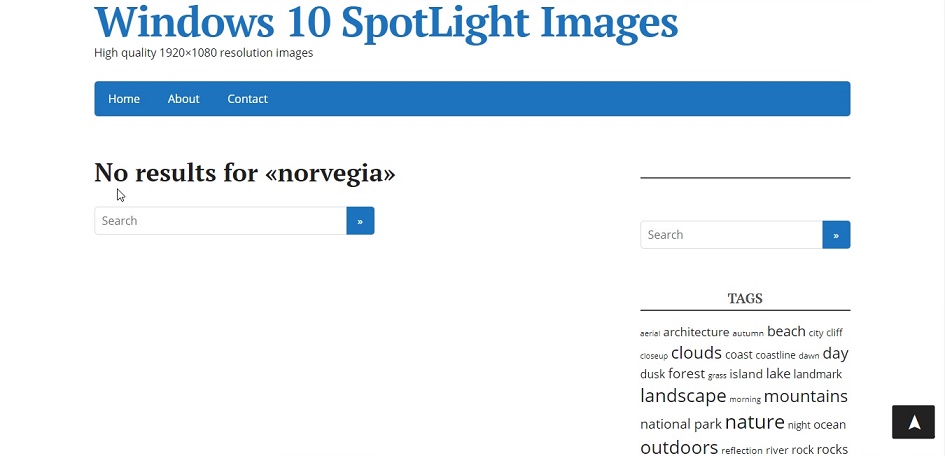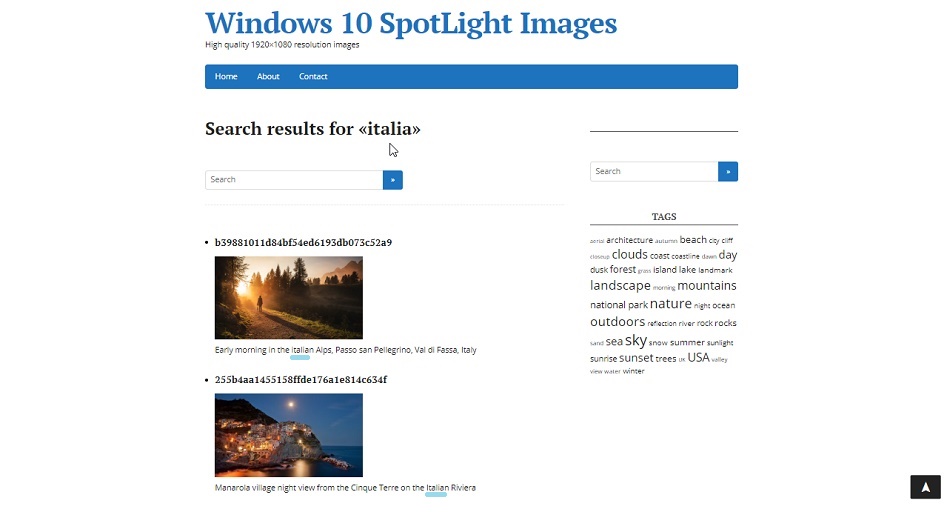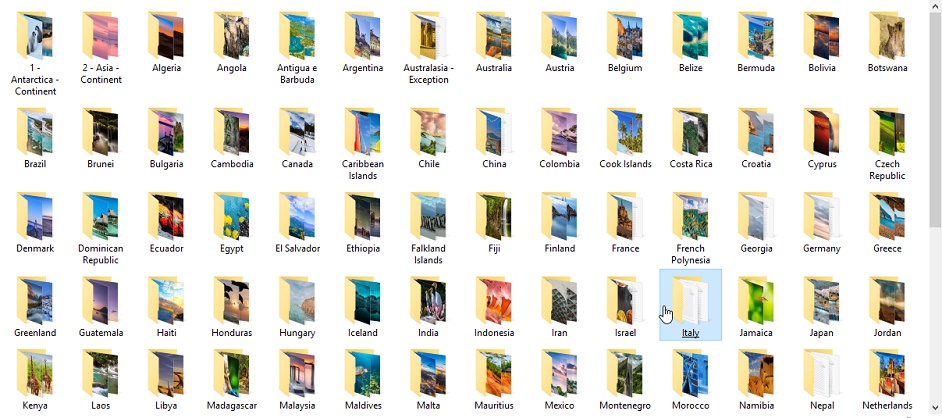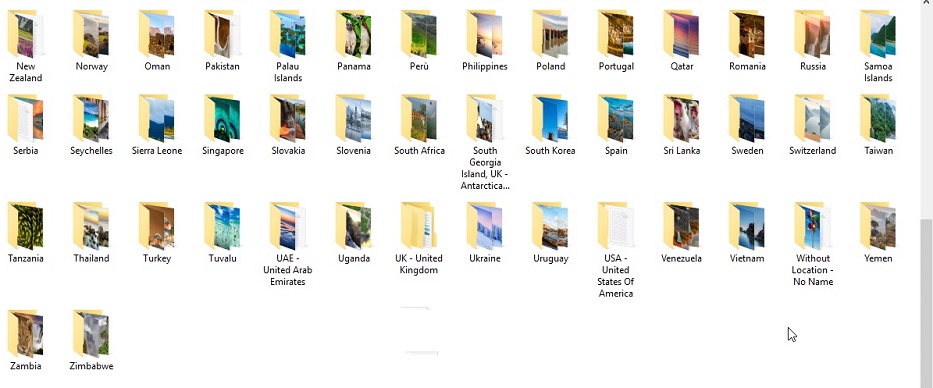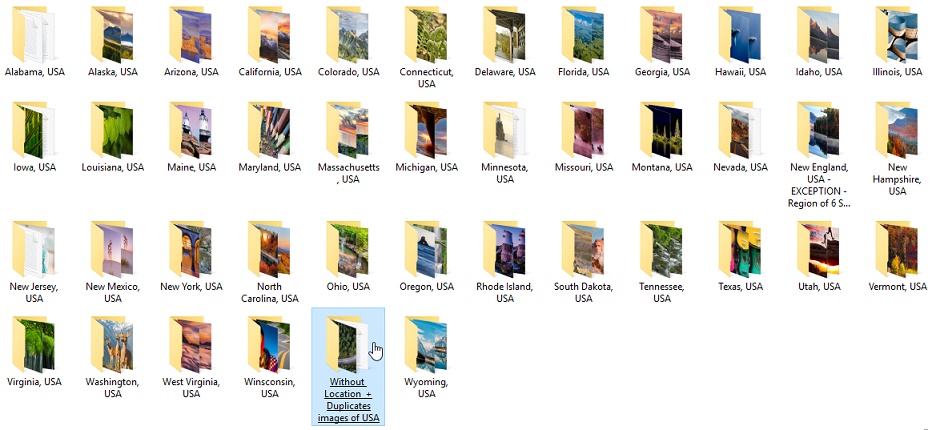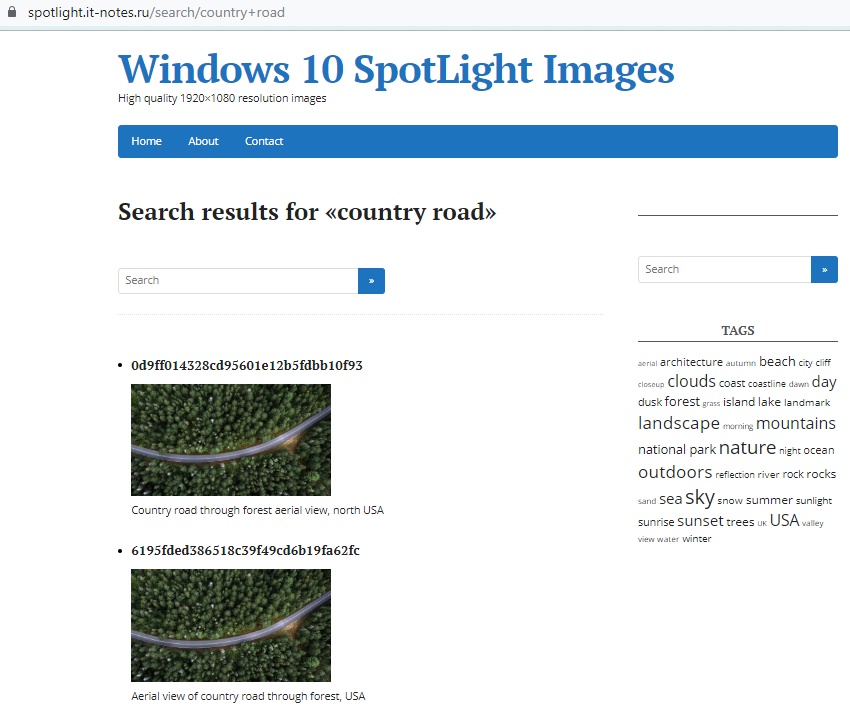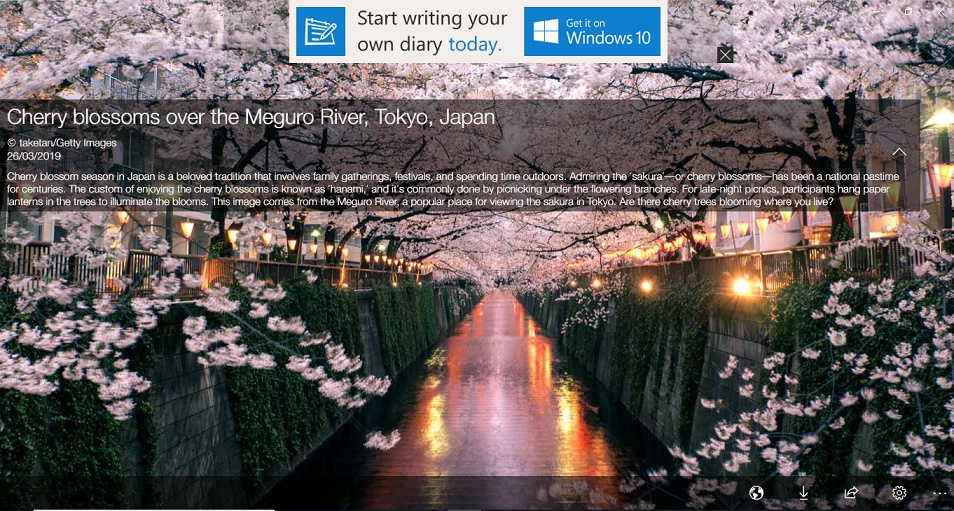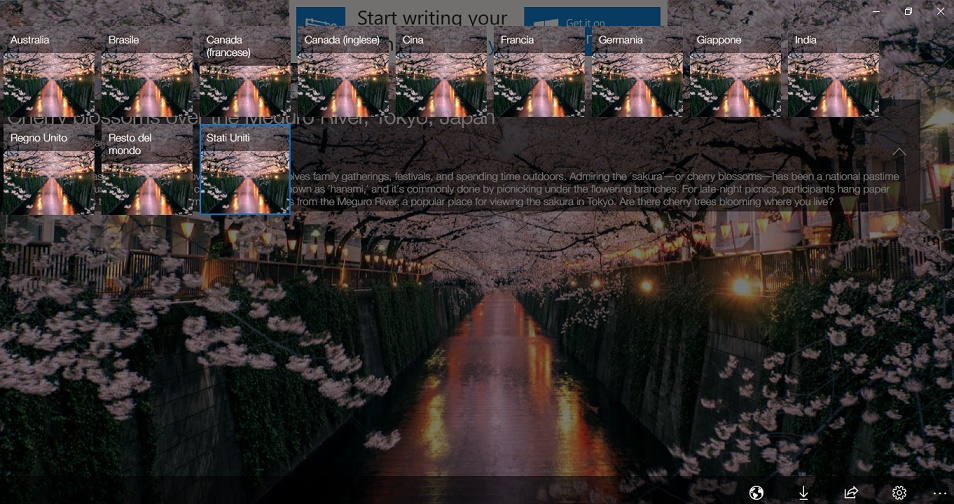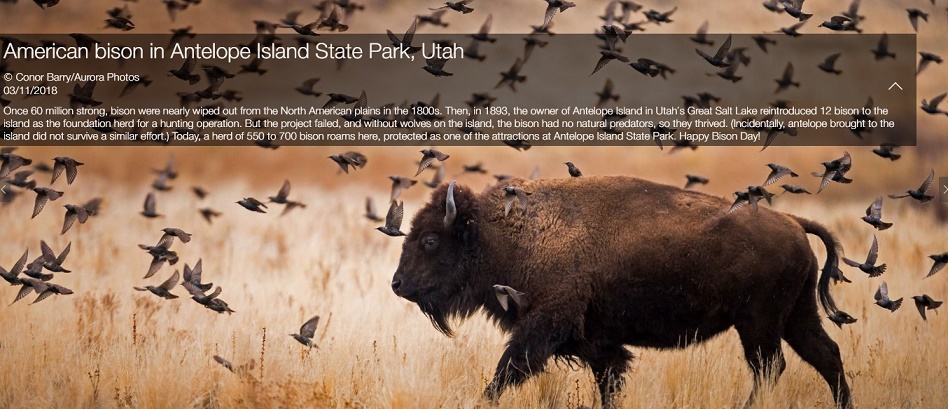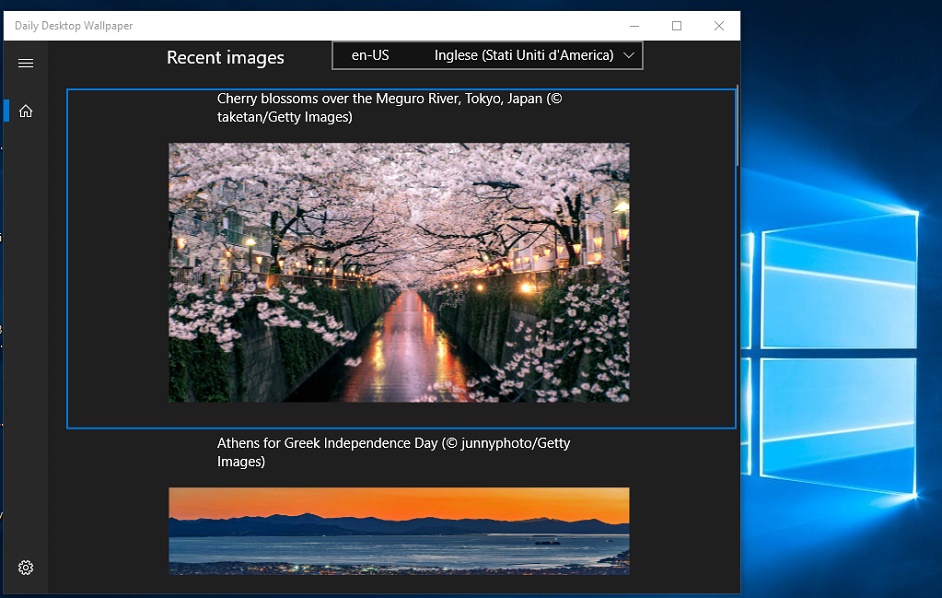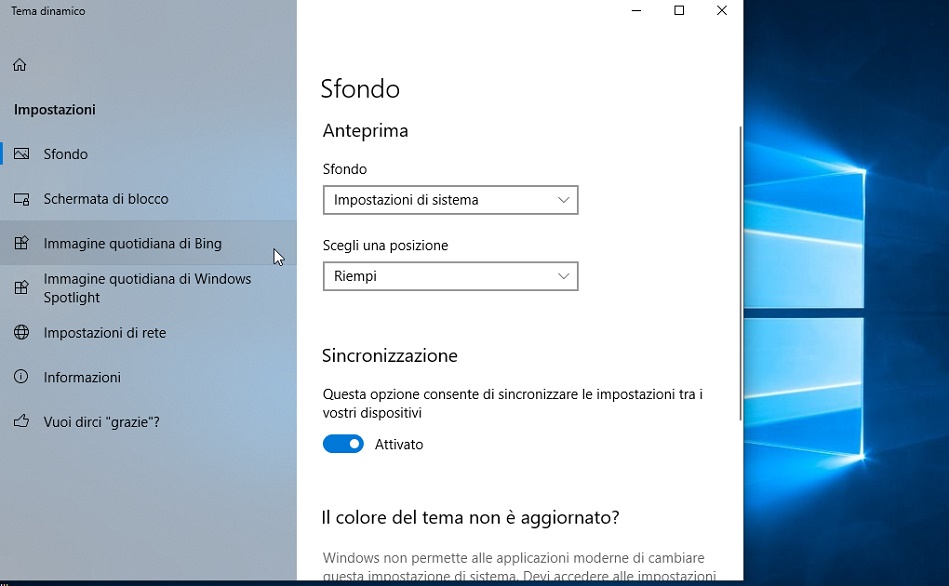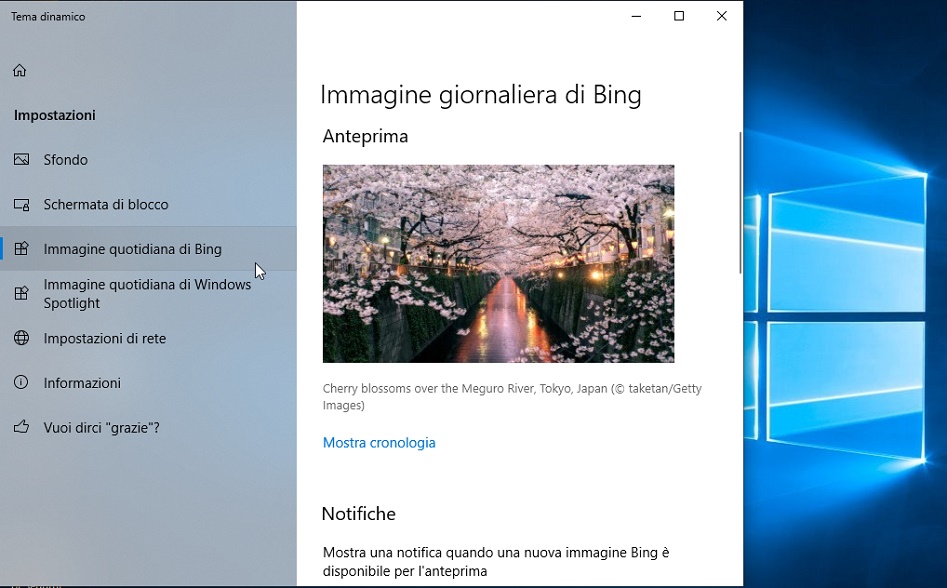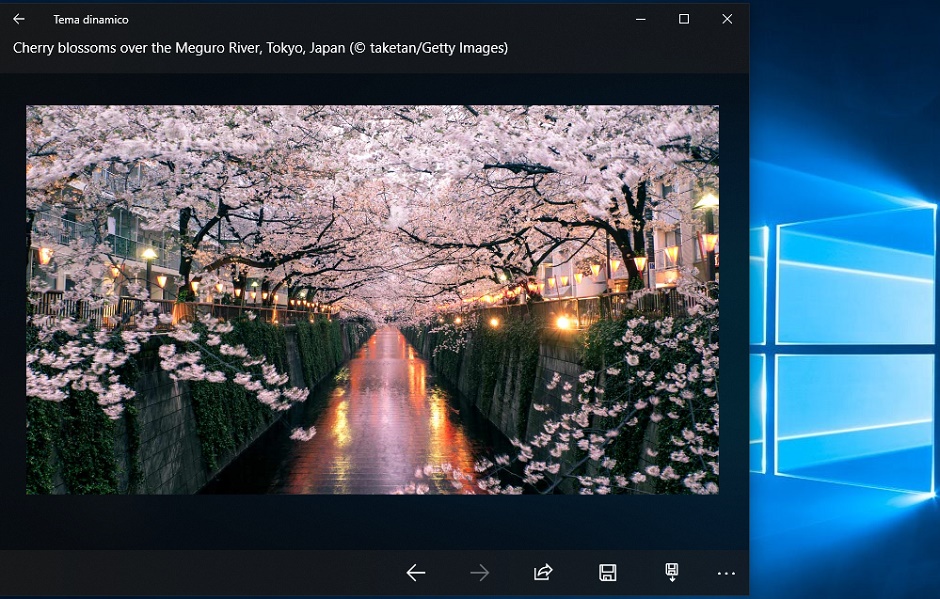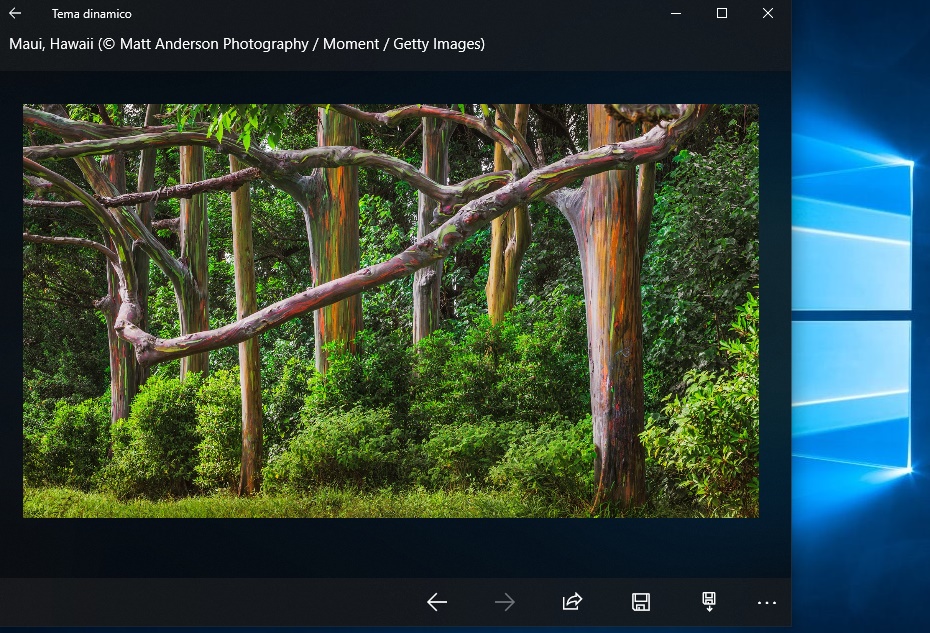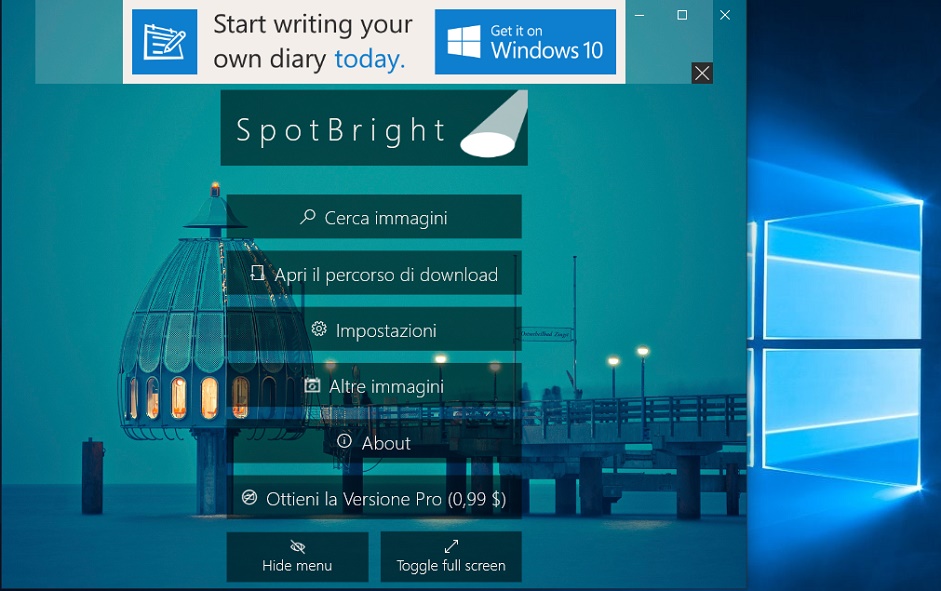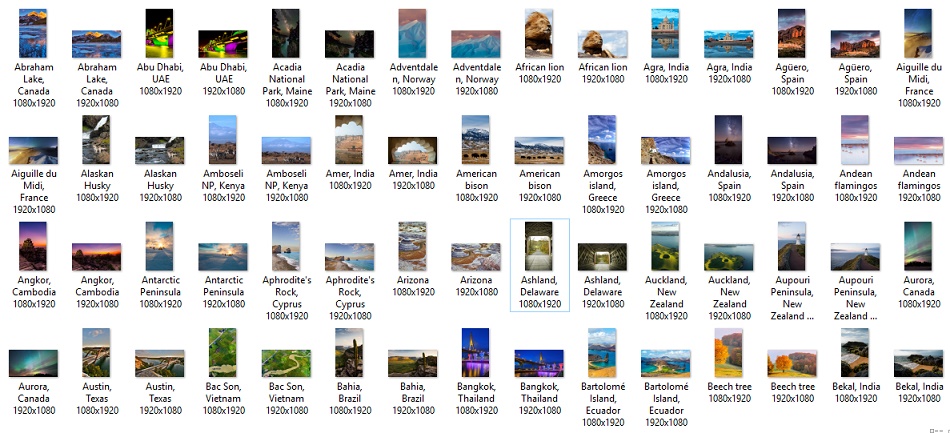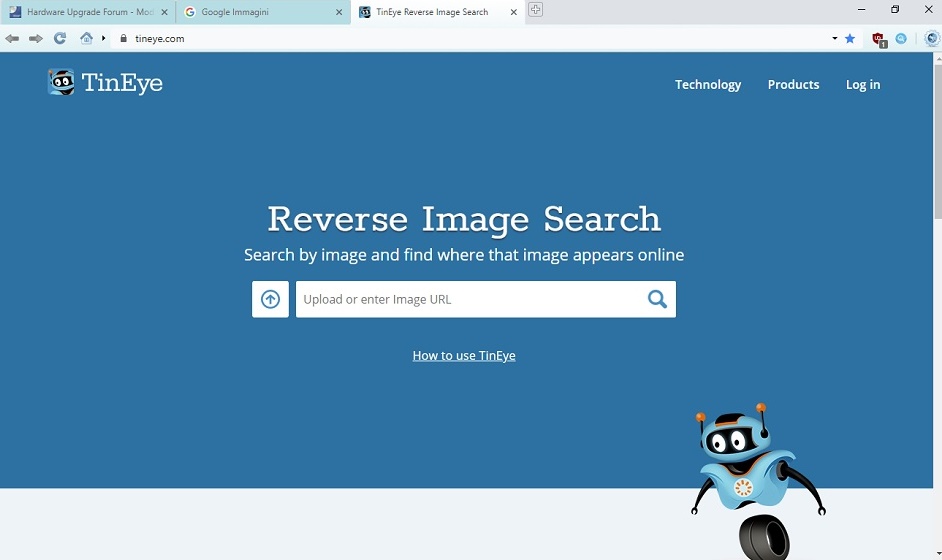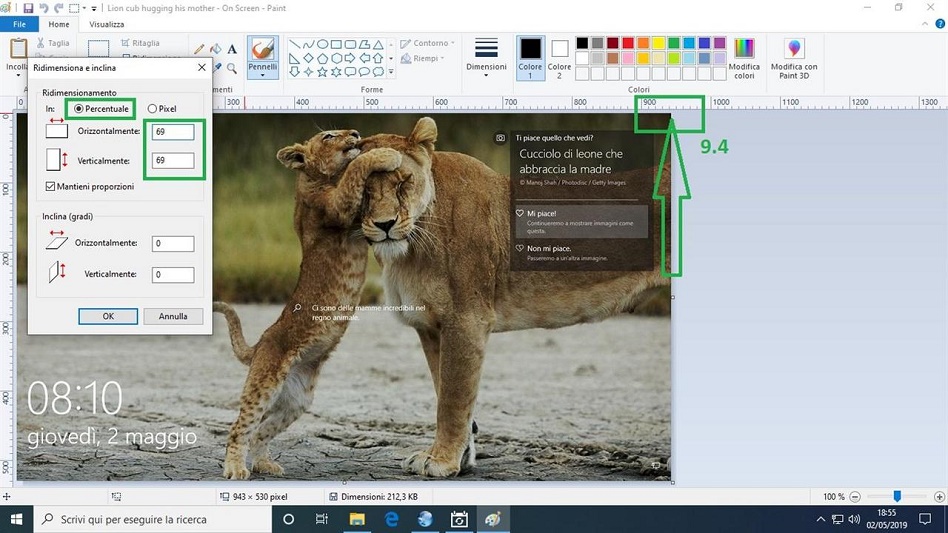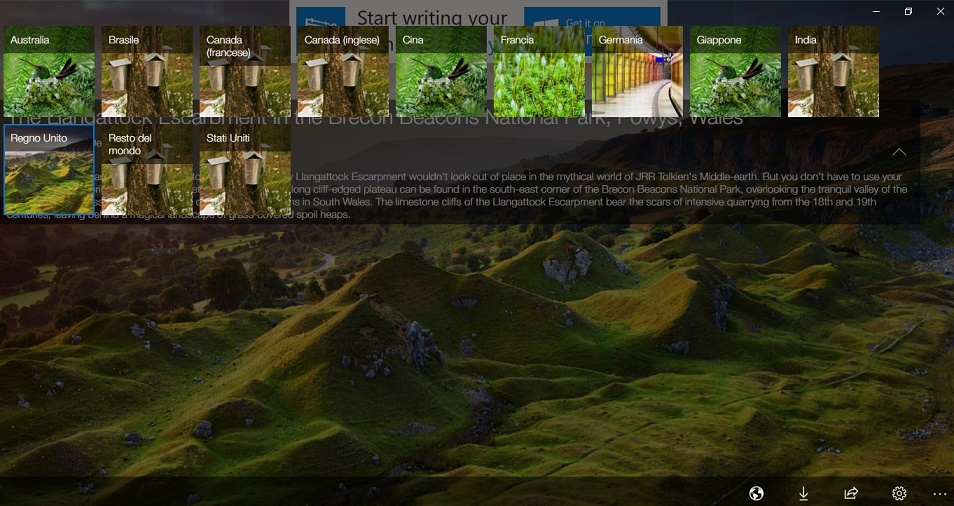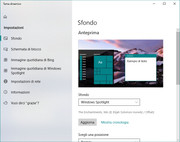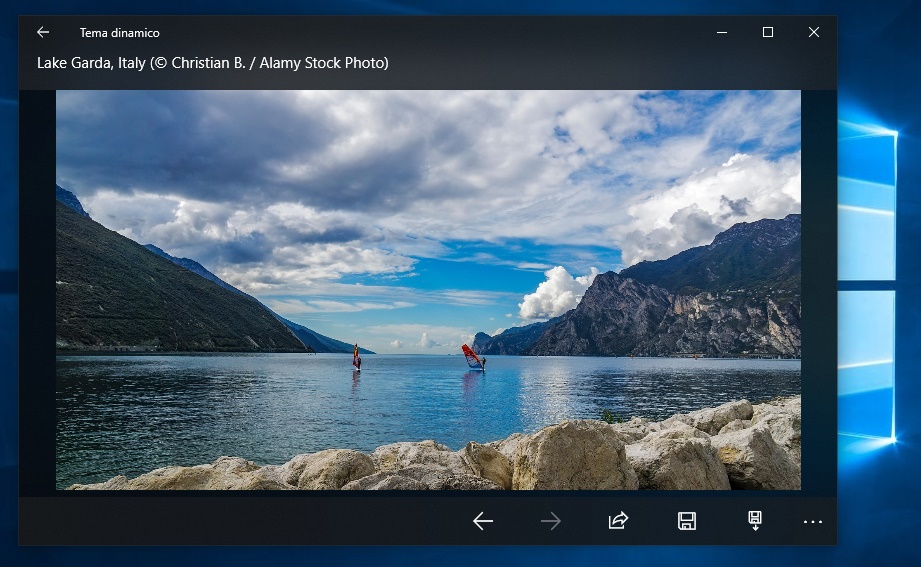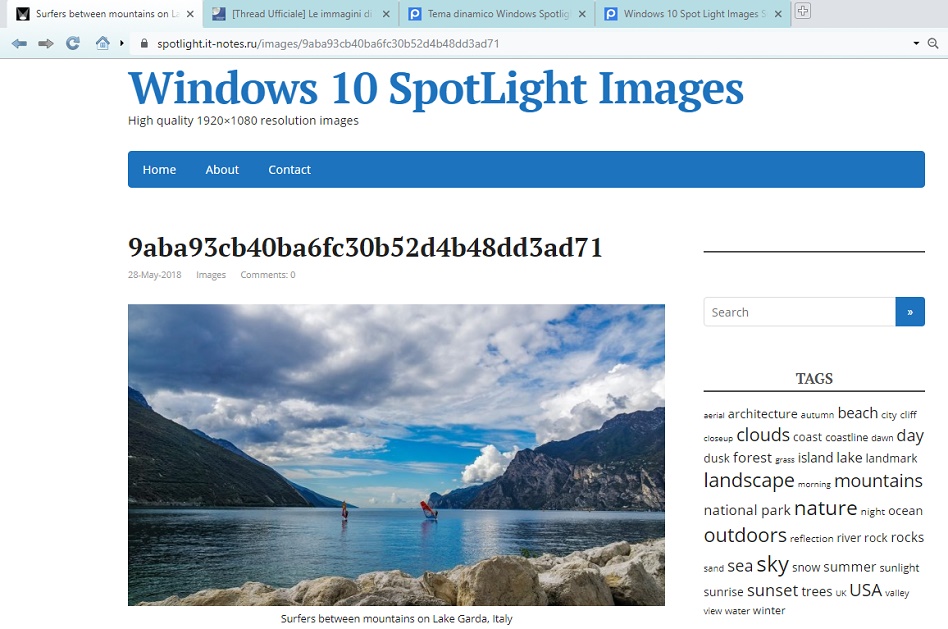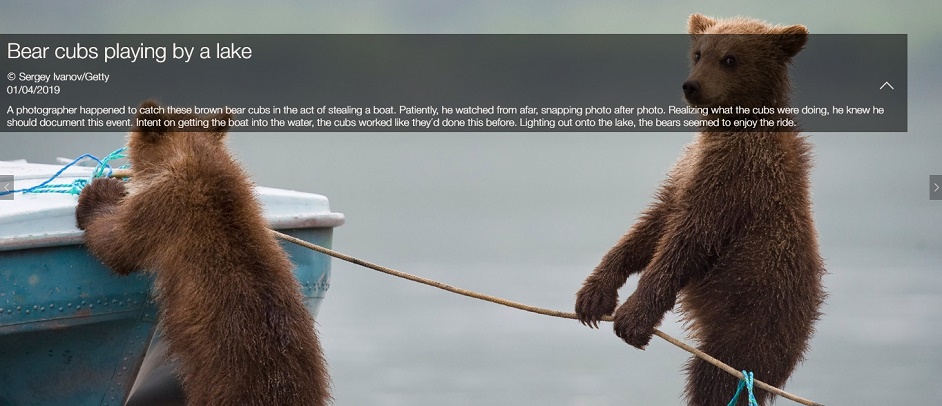|
|||||||
|
|
|
 |
|
|
Strumenti |
|
|
#1 |
|
Senior Member
Iscritto dal: Feb 2009
Messaggi: 50674
|
[Thread Ufficiale] Le immagini di Windows 10 - Windows 10 SpotLight Images & Company
Le immagini di Windows 10 Prima Parte  Windows 10 SpotLight Images Prima Parte High quality 1920x1080 resolution images & Company Oltre ad analizzare W10 SpotLight Images, andremo a vedere anche e quindi parleremo anche di cosa è & Company . Tutti e due gli argomenti, sono abbastanza Articolati . Una Precisazione Importante > Le immagini pubblicate si riferiscono sempre e solo al Tema di cui si sta parlando . Se parliamo di Windows 10 SpotLight Images, tutte le immagini sono prese da Windows 10 SpotLight Images . Quando parleremo di & Company, le immagini postate, saranno prese da & Company . Tutti gli utenti che usano Windows 10, o prima o dopo, accendendo il computer o facendolo riprendere dall' Ibernazione, si sono trovati varie immagini appena acceso il computer . Dove si trovano le immagini che vengono visualizzate nella schermata di avvio (Accedi - Win + L di Livorno) Per trovare una risposta alla domanda, date un' occhiate ai seguenti link: 1- https://www.windowsblogitalia.com/20...ows-spotlight/ 2 - https://www.htnovo.net/2016/01/come-...indows-10.html 3 - https://www.windowsteca.net/2019/01/...di-windows-10/ 4 - https://www.pcrestore.it/trucchi-win...spotlight.html La combinazione di tasti Win + L di Livorno, serve a far riapparire la schermata di avvio . Senza perderci in altre domande del tipo: - come posso fare per scaricare l' immagine che ho visto oggi ? - prima mi comparivano le immagini in maniera random, adesso non mi compaiono più, come faccio a farle ricomparire ? - come faccio a togliere le immagini in modo che non mi compaiano più ? - etc et etc. per queste cose, che secondo me, sono del tutto irrilevanti, date un' occhiata a questa discussione, leggendo anche gli altri Tutorials > https://www.tenforums.com/tutorials/...dows-10-a.html Perchè ho appena detto sopra, che le varie domande....sono del tutto Irrilevanti ? Perchè noi andiamo alla radice, alla base di tutto, senza nessun problema e troveremo di tutto e di più . Anche a me, certe volte mi compaiono le immagini ed altre volte non mi appaiono, ma non mi pongo il problema, perchè non è un problema...... :-) Siete pronti ? Partiamo ? Ok, partiamo :-)  Travel Trailer on Redwood Highway, California, USA Cosa è Windows 10 SpotLight Images Windows Spotlight is a feature included by default in Windows 10 that downloads pictures and advertisements automatically from Bing and displays them when the lock screen is being shown on a computer running Windows 10. Users are occasionally given an opportunity to mark whether they wish to see more or fewer images of a similar type, and sometimes the images are overlaid with links to advertisements. In 2017, Microsoft began adding location information for many of the photographs < This is a Very Important, Great, Amazing and Wonderful News  Path through beech tree forest, Thuringia, Germany Location Information La Descrizione dell' immagine La Descrizione dell' immagine, è molto importante, per non dire Importantissima, ossia sapere dove è stata scattata l' immagine, se in uno degli stati Europei, Italia compresa, piuttosto che in uno dei 50 Stati degli USA, Canada, Giappone, Cina, Svizzera, Gran Bretagna etc etc etc......... Poi se voi volete scaricarle senza descrizione, fate pure........ io no . Come avete visto fino ad adesso, tutte le immagini che ho postato, hanno la descrizione sotto l' immagine stessa, cosi come è in Windows 10 SpotLight Images . E cosi sarà per tutte le immagini, che posterò .  Venice early morning view from the Academy bridge, Italy La Fonte della Casa Madre Dove sono le immagini di Windows 10 SpotLight Images ? Il link della Casa Madre di Windows 10 SpotLight Images è questo > https://spotlight.it-notes.ru/ Ci sono oltre 500 pagine, ogni pagina ha 5 immagini, le immagini sono postate in ordine di Data . Quindi se volete sapere qual' è l' ultima immagine postata, basta andare nel link della casa madre . Mi raccomando, l' ultima immagine postata da Windows 10 SpotLight Images, non è quella che vi compare a video, quando accendete il computer ehhhh.......perchè li vengono mostrate immagini random, può essere un' immagine di 3 mesi fa, come di 6 mesi fa, come di un anno fa etc etc etc...........ok ? Poi torniamo anche su questo .  Japanese maple tree in Seattle’s Washington Park Arboretum Botanical Garden, USA Quando e Perchè nasce Windows 10 SpotLight Images Si potrebbe pensare che visto che è una feature di Windows 10, che sia nato quando è nato Windows 10 . Può essere......ma anche no . Windows 10, la Versione in Prova, la Technical Preview è stata distribuita agli utenti che la volevano provare, dal 01 Ottobre 2014 . Windows 10, la prima versione Ufficiale, è stata distribuita il 29 Luglio 2015, neanche passato un anno dalla distribuzione della Technical Preview > Windows 10 è un sistema operativo della famiglia Microsoft Windows, prodotto dalla azienda informatica statunitense Microsoft. Presentato il 30 settembre 2014, è stato ufficialmente reso disponibile dal 29 luglio 2015 in sette diverse edizioni: Home per uso personale, Pro per uso professionale, Mobile per dispositivi mobili, Enterprise e Mobile Enterprise per le aziende, Education per le scuole e IoT Core per l'Internet of Things. E quindi un' utente potrebbe pensare che una delle 2 date di cui sopra, o il 01 Ottobre 2014 o il 29 Luglio 2015, la MS ha iniziato a postare immagini..............No!!! Se voi andate sempre nel sito della casa madre di Windows 10 SpotLight Images e selezionate l' ultima pagina che vedete sotto, che adesso è la pagina 402, vedrete che la prima immagine che è stata postata dalla Microsoft, è stata postata il 02 ottobre 2016 > https://windows10spotlight.com/image...e9f78177da12b9  Landscape of Zhangjiajie taken from Old House Field, Wulingyuan Scenic and Historic Interest Area, Hunan, China Perchè la Microsoft ha fatto nascere o a creato Windows 10 SpotLight Images ? Come si dice, imho o secondo me, per rendere più interessante, più accattivante, più.....lo stesso Windows 10 . In più queste immagini, non tutte, ma moltissime, hanno un aspetto anche Culturale Le immagini sono postate dalla Microsoft, solo agli utenti che usano come Sistema Operativo, Windows 10 . La Microsoft Corporation, (in precedenza Micro-soft Company e Microsoft Inc., detta comunemente per ellissi Microsoft) è una azienda d'informatica con sede a Redmond nello Stato di Washington (USA). Creata da Bill Gates e Paul Allen il 4 aprile 1975, cambiò nome il 25 giugno 1981, per poi assumere nuovamente nel 1983 l'attuale denominazione. Perchè ho parlato della Microsoft ? Redmond, Washington..... Perchè c' entra con il fuso orario di quando vengono postate le immagini .  Limestone karst Island at Talo Wao Bay, Ko Tarutao, National Marine Park, Satun, Thailand Di chi sono le immagini A questa domanda, risponderemo meglio nel tema > & Company, perchè in & Company esce di chi sono le immagini . Praticamente sono di vari Fotografi Professionisti, tipo Getty Images e molti altri....... Il bello è che andando in questi siti, ossia nei loro siti, non potete scaricare le immagini se prima non Vi iscrivete e poi pagate le immagini, che costano molto.......... Al limite, se riuscite a scaricare l' immagine (tipo La Bozza in Getty Images) l' immagine viene scaricata con il watermark, ossia con la firma, con il logo, il marchio, del fotografo Professionista . Fino a Luglio 2018, le immagini postate giornalmente erano 3! Poi da Agosto 2018, sembra che la Microsoft o chi posta queste immagini, sia andato in vacanza e sono passati prima a 2 immagini al giorno, poi a 1 immagine al giorno....arrivando anche a saltare qualche giornata.................quindi si può vedere andando al mese di Agosto 2018, che non tutti i giorni c'è una immagine postata . Non so se le immagini vengono postate in automatico o se c'è una persona addetta a questo lavoro, comunque è stato saltato più di un giorno . Tra USA e Italia, ossia tra Redmond, Washington (perchè ci sono + fusi orari in USA e perchè la Microsoft ha sede a Redmond, Washington) e Italia c'è un fuso orario di 9 ore, quindi se noi vediamo un' immagine appena postata alle ore 9.00 del mattino in italia, in USA sono le 24.00 di notte, mezzanotte . Cosi come se l' immagine è postata alle ore 16.00 o alle ore 20.00 ora Italiana, in Usa sono le 07.00 o le 11.00 . Come si direbbe in American English o anche in British English, actually le immagini postate sono 1 al giorno . Di solito, poi se cambiano orario e postano + di una immagine, tanto meglio......l' immagine del giorno viene postata circa verso...... le ore 19.00-20.00 di sera .  Wisconsin Highway 42 in Door County with the most picturesque curves, USA Di una immagine quante immagini vengono postate Andando nel sito della casa madre, che ricordo è questo > https://spotlight.it-notes.ru/ , come già detto troverete le immagini postate in ordine di Data . Normalmente, per ogni immagine vengono postate 2 immagini, una Orizzontale e una Verticale . Puntano il mouse su una qualsiasi immagine, non esce la famosa Descrizione, ma una sequenza alfanumerica . Ovviamente la sequenza alfanumerica, non è una Descrizione.......... Facciamo un esempio su una bella immagine, che come si vede è del 30 Agosto 2018 > La sequenza alfanumerica che appare posizionando il mouse sopra l' immagine non è altro che quella che appare sopra l' immagine, scritta in nero e appare anche sotto l' immagine, come si vede anche dai 3 rettangoli verdi . Ovviamente cercare le immagini per sequenza alfanumerica.......è impossibile...... Selezionando con il mouse l' immagine, si apre una finestra dove di solito......ci sono 2 immagini: - un' immagine Orizzontale - e un' immagine Verticale Se nella prima immagine andate sopra con il mouse, appare la Descrizione, questo una volta che siete all' interno della pagina Descrizione che trovate sempre, solo ed esclusivamente sotto tutte le prime immagini, ossia sotto tutte le immagini Orizzontali Se con il mouse andate sopra la seconda immagine, appare una sequenza numerica, che contraddistingue quella immagine, ossia la seconda immagine . Cioè, la prima sequenza numerica è della prima immagine, la seconda sequenza numerica, si riferisce alla seconda immagine, infatti le 2 sequenze numeriche, sono diverse NB > se scaricando l' immagine non scrivete niente, nella finestra di download che si apre, non copiate e incollate la Descrizione Originale, oppure non scrivete voi per esempio Canada 1, Canada 2 o.....quello che volete, nella finestra di salvataggio c'è scritto il codice alfanumerico dell' immagine Orizzontale, se scaricate l' immagine orizzontale e il codice alfanumerico dell' immagine verticale, se scaricate l' immagine Verticale . Scaricare le immagini con una descrizione del genere.......poi se un giorno dovete cercarla, vabbè potete cercarla per codice alfanumerico, ma non è la stessa cosa del cercare un' immagine per Descrizione . Tanto meno ha un senso avere molte immagini, che hanno come Descrizione, un codice alfanumerico........ Continuando ad analizzare la pagina o la finestra che stavamo vedendo dei Giardini di Butchart, Butchart Gardens ma il discorso vale per tutte le innumerevoli immagini e quindi per tutte le innumerevoli pagine o finestre che uno visualizza alla fine della pagina, ci sono due voci: - <------Prev e - ------>Next Che selezionandole, non fanno altro che farvi visualizzare altre immagini, postate per Data, prima o dopo l' immagine che state visualizzando . In fondo alla pagina, ci sono sempre 3 immagini, come ulteriore suggerimento da parte di Windows 10 SpotLight Images . Queste immagini, in teoria, dovrebbero avere qualcosa che le lega all' immagine che state visualizzando, magari per Tags, ma può anche essere che quanto appena scritto, non sia vero . Le immagini che vengono visualizzate, rimangono (in teoria) sempre quelle . Nel senso che, se tornate a visualizzare l' immagine che stavate visualizzando, tra 10 giorni, 20 giorni o 3 mesi.........vi compaiono sempre quelle . Poi se la Microsoft, le cambia..... Queste 3 immagini, che troverete sempre, in qualsiasi immagine, stiate visualizzando, sono messe come ulteriore suggerimento.......per invogliare l' utente a cercare, a vedere, sempre più immagini di Windows 10 SpotLight Images NB > posizionando il mouse su tutte e tre le immagini, Vi compare la Descrizione! Non compare il codice alfanumerico ehhhh.......... compare proprio la Descrizione, che trovate anche una volta selezionata una delle 3 immagini, sempre sotto l' immagine Orizzontale . Le immagini possono essere scaricate, semplicemente facendo tasto destro del mouse > Salva immagine con nome . Cliccando sulle immagini, sia quella Orizzontale che quella Verticale, queste si ingrandiscono e salvandole, le salvate con Dimensioni più grandi rispetto al fatto di non cliccare sull' immagine (quindi non la fate ingradire) e di salvarle, sempre con il mouse puntato sull' immagine, tasto destro dello stesso + > Salva immagine con nome . Le dimensioni delle immagini Ingrandite sono: - per l' immagine Orizzontale > 1920 x 1080 - per l' immagine Verticale > 1080 x 1920 Le dimensioni delle immagini normali, quindi Non Ingradite sono: - per l' immagine Orizzontale > 768 x 432 - per l' immagine Verticale > 1080 x 1920 Qual' è la differenza ? La differenza è che: - se scaricate l' immagine Orizzontale Ingrandita, aprendola e vedendola con un visualizzatore immagini, si vede a tutto schermo, in modo grande ed è molto bello avere questo tipo di visualizzazione - se invece la scaricate Non Ingradita, si vede più in piccolo....... Chiaramente l' immagine scaricata Ingrandita, pesa di più, in Kb o Mb . Per quanto riguarda invece le immagini Verticali, che vengono scaricate normali o Ingrandite, la visualizzazione è identica ma l' immagine che pesa di più è quella Ingradita, chiaramente . Quindi è meglio scaricare l' Immagine Orizzontale Ingrandita, perchè si vede meglio, si vede bene, in grande e l' immagine Verticale, Non Ingradita, visto che si vede in modo uguale (a quella Ingradita), ma pesa di meno in Kb o Mb . 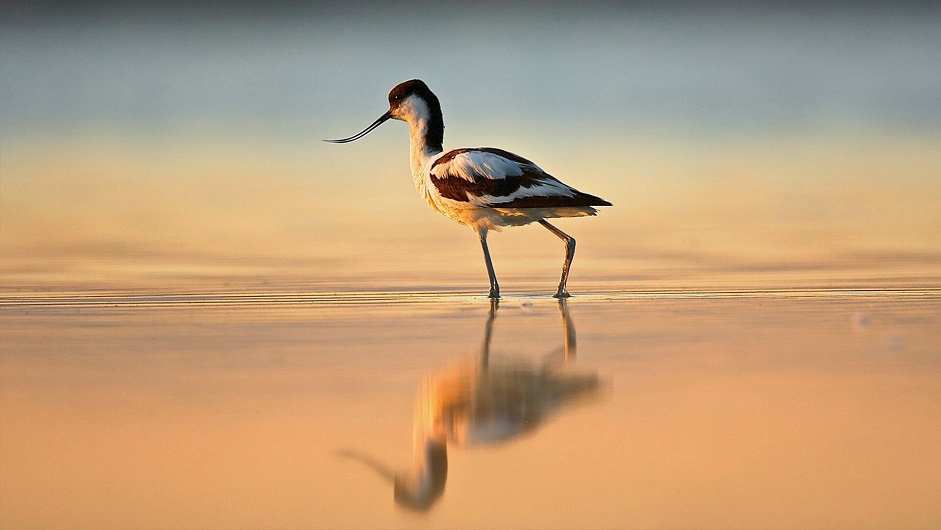 A wading avocet (Recurvirostra avosetta), Oristano Region in Sardinia, Italy Ridurre il peso delle immagini scaricate Visto che abbiamo parlato delle Dimensioni delle immagini, quindi di quanto pesano, affrontiamo subito l' argomento . Finchè avete 10, 20 immagini, possono anche rimanere cosi, ma quando incominciate ad averne molte..........forse è meglio farle dimagrire, senza andare a toccare la Dimensione, le misure della immagine, misure che abbiamo appena visto . Come si fa a ridurre il peso di una immagine Ci sono più tool e più servizi On Line freeware, ma se non vi intendente di Grafica...... è meglio che usiate semplicemente il servizio On Line freeware, alias gratuito che è a dir poco disarmante e meraviglioso > Tinypng > https://tinypng.com/ Non fatevi ingannare dal nome, potete caricare sia immagini Jpeg, che Png fino a un massimo di 20 immagini, ogni immagine non deve pesare più di 5 Mb > - Up to 20 images, max 5 Mb each Se avete altre immagini che volete far ridurre di peso, basta che Ricaricate la pagina e potete uploadare altre 20 immagini Per fare in modo più veloce basta anche che trascinate le immagini sul sito e queste vengono caricate . Il servizio on line, fa tutto da solo, sa già di quanto ridurre il peso dell' immagine, Voi non dovete impostare Niente, fa tutto Lui da solo . Una volta dimagrite le immagini, le potete scaricare . L' immagine, una volta scaricata, la potete trascinate di nuovo su TinyPng per ridurla ancora, però penso che max 2 volte bastino . Cosa fa TinyPng una volta arrivati al limite ? Nel senso che se le riduce ulteriormente, si inizierebbe a vedere le immagini con meno colore etc etc etc..... Non ve le Riduce più, di peso . La fase della procedura di dimagrimento del peso dell' immagine è costituita da due operazioni: - uploading and - compressing Alla fine vi appare la voce > Finished una volta finito il Resize, ossia il Ridimensionamento del peso dell' immagine, viene visualizzata la percentuale compressa e l' immagine ridotta di peso, si può scaricare Se caricate più di 2 immagini, per esempio 5 o 10 o anche 20 in colpo solo, ovviamente non è che tutte le immagini che avete caricato anche mediante trascinamento delle stesse, vengono caricate tutte in una volta.......poi dipende anche da che tipo di connessione avete...... Mentre sta facendo l' uploading della prima immagine o anche della seconda ....., le altre sono in > Waiting L' immagine come Dimensioni rimane tale e quale a quando l' avete caricata o trascinata, le misure rimangono quelle di prima . Se confrontate le due immagini, quella Non Ridotta di peso e quella Ridotta di peso, con il Visualizzatore immagini che usate, noterete che non cambia una virgola, i colori, i riflessi, le ombre, le sfumature etc etc etc..... sono sempre gli stessi, tutto è come prima, tanto da rimanere a bocca aperta !! Come sono rimasto io a bocca aperta, la prima volta che ho usato TinyPng . Chiaramente questo servizio freeware On Line, TinyPng, può essere usato per qualsiasi immagine che un utente intende ridurre di peso, non solo con le immagini scaricate da Windows 10 SpotLight Images . Basta che le immagini siano Jpeg e/o Png, non Gif etc etc etc.......... Tips & Tricks for TinyPng Un piccolo trucco o suggerimento che dir si voglia, per il caricamento delle immagini su TinyPng Ammettiamo che avete 35 immagini da Ridimensionare, da far dimagrire di peso . Ne prendete prima 20, una volta fatto il Resize, aggiornate la pagina e potete caricare, tramite trascinamento, le altre 15 . E cosi via..... Le 35 immagini le avete disposte in un certo modo, quindi sia le prime 20, che le successive 15 hanno una loro secuenza giusto ? Per caricare in modo Ordinato le immagini su TinyPng, alias per caricare le immagini nella stessa secuenza che le avete sul desktop o in una cartella......., le evidenziate con il mouse e le trascinate su TinyPng, però............ il mouse lo dovete puntare sulla Prima Immagine e trascinate tutte e 20 le altre immagini! In questo modo, le immagini vengono caricate in secuenza, come le avete sul desktop o nella cartella . Meglio comunque che abbiate le immagini sul Desktop, adesso vi dico perchè . Se invece una volta evidenziate le immagini con il mouse, puntate il mouse alla settima immagine e trascinate le 20 immagini trascinando l' immagine dalla settimana immagine con il mouse l' immagine che è puntata con il mouse, viene carica per prima, e poi dietro le successive . Una volta arrivato alla 20esima immagine, carica le 6 immagini che sono rimaste, dietro la settima, che avete caricato . Perchè è meglio avere le immagini da caricare tramite trascinamento su TinyPng, sul desktop, invece che in una cartella ? Intanto perchè è più veloce la procedura e poi perchè una volta finita la procedura, le scaricate e ammettiamo che abbiate trascinato su TinyPng l' immagine "Venice early morning view from the Academy bridge, Italy", questa viene scaricata sul Desktop con lo stesso nome (ovviamente) ma in più ha scritto 1 tra parentesi, cosi > Venice early morning view from the Academy bridge, Italy (1) in questo modo, sapete qual' è l' immagine originale che avete caricato e qual' è l' immagine ridimensionata di peso (non di misure ehhh....) Lo stesso se avete le immagini in una cartella e le scaricate nella stessa cartella, esce l' 1 . Se per caso, la riduzione in kb non vi soddisfa e volete ulteriormente ridurre l' immagine che è stata già ridotta, trascinate di nuovo la stessa immagine su TinyPng, ossia trascinate su TinyPng ovviamente, l' immagine che è stata già ridotta una volta . Voi trascinate su TinyPng l' immagine scarica, già ridotta prima > Venice early morning view from the Academy bridge, Italy (1) e scaricate l' immagine ridotta di nuovo che, adesso ha questo nome > Venice early morning view from the Academy bridge, Italy (1) (1) Questo sempre per distinguere l' immagine originale e quella Ridimensionata! Trascinare verso il basso la voce Download di TinyPng Per fare ancora più veloce un Resize, se il primo fatto non Vi soddisfa, senza scaricare il Resize fatto e tornare a trascinarlo su TinyPng, potete andare alla voce Download, e la trascinate giù (sempre che ci sia un posto, tra i famosi 20 che si possono usare alla volta) . L' immagine viene Ridimensionata e non fin qui non c'è problema, la Descrizione però dell' immagine scaricata (chiaramente la dovete cambiare) diventa cosi > Venice%20early%20morning%20view%20from%20the%20Academy%20bridge%2C%20Italy%201 Se invece, scaricate il primo Resize lo tornate a trascinare su TinyPng e una volta terminato il secondo Resize, andate alla voce Download e la trascinate giù, vi viene fatto un terzo Resize e la voce diventa cosi > Venice%20early%20morning%20view%20from%20the%20Academy%20bridge%2C%20Italy%201%20(1) Elimina immagine, invece di Cancella > se per ipotesi dopo aver fatto il Download, nel browser andate con il mouse sopra l' immagine scaricata e fate > tasto destro del mouse Elimina immagine, invece di Cancella, cosa succede ? Che l' immagine scaricata sul Desktop o nella Cartella o.......viene cancellata! Però TinyPng, anche se l' immagine è già stata scaricata la prima volta, permette di scaricare di nuovo l' immagine, che per errore avete cancellato del Desktop (ogni tanto per la fretta mi è successo.....), senza dover ricaricare di nuovo l' immagine Originale, che dovete ridimensionare di peso! Io ho provato fino a dieci volte e anche più, potete scaricare da TinyPng, l' immagine ridimensionata di peso, che per errore, avete cancellato, dopo averla scaricata!! Confronto delle immagini > mettete prima l' immagine originale, subito sotto l' immagine dimagrita di peso e con il Visualizzatore di foto che usate, tipo Foto in W10 o anche altri........, visualizzate le due immagini in secuenza, per controllare, che non sia cambiato niente tra le due immagini . Se avete moltissime immagini sul desktop, per non impazzire..........dopo ogni 20 immagini, create una cartella (Nuova cartella) che mettete subito dopo la ventesima immagine, altrimenti se poi dovete mettere ogni immagine scaricata sotto quella Originale (per confrontare le due immagini) non ne uscite più............. Un conto è avere poche immagini da caricare, tipo 5-6, ma quando iniziate ad averne 40, 60, 80............. E dopo che le immagini sono state ridotte di peso, il Panda è contento e vi sorride, alzando in alto le zampe e tenendo con quella sinistra la sua canna di bamboo :-)) E tra il Panda che sorride e la base della pianta di bamboo, vi compare quanto peso avete risparmiato in Kb o in Mb > Panda just saved you ....% NB > più immagini caricate, fino a max 20 immagini, più il bamboo che si trova a destra, vi compare in tutta la sua altezza, fino quasi a scomparire........si vede solo la base, la parte alta del bamboo viene nascosta dalle immagini che avete caricato . Scaricando varie immagini, può capitare che qualche immagine che scaricate da Windows 10 SpotLight Images sia in Png, perchè non tutte le immagini di Widows 10 SpotLight Images, sono in Jpeg . E l' immagine in Png, di suo è molto più pesante di una immagine in Jpeg . Quindi ? Prima di usare TinyPng, convertite l' immagine Png in Jpeg semplicemente con Paint di Windows 10 : - a Paint avviato andate su File - Apri - selezionate l' immagine in Png - tornate su File - Salva con nome - Immagine Jpeg Può capitare che mentre salvate l' immagine in Jpeg, compaia un Avviso, che dice, che se salvate l' immagine in Jpeg, verrà persa la trasparenza.........salvatela ugualmente, il peso in meno sarà non di poco e l' immagine si vedrà bene ugualmente . Poi la caricare su TinyPng . A New Resizer
Ridurre il peso delle immagini ImageOptim Online https://www.hwupgrade.it/forum/showp...&postcount=504  Mysterious forest, Jeseníky Mountains, North Moravia, Czech Republic
__________________
Aomei in Prog. & Utility - Lic OEM - Q di Merc Ott '22 - W10 Spot Images Seasons from '20 to Summer 2022 - DailyPic dalle Eccezioni alle Unique Images + Rec > DailyPic Unique Images Novembre 2022 Ultima modifica di tallines : 13-09-2021 alle 12:43. |
|
|

|
|
|
#2 |
|
Senior Member
Iscritto dal: Feb 2009
Messaggi: 50674
|
Le immagini di Windows 10 Seconda Parte  Windows 10 SpotLight Images Seconda Parte High quality 1920x1080 resolutions images Siete pronti a ripartire ? :-) Ok, partiamo di nuovo  Chevrolet Cabriolet classic cars before the Caribbean Sea on the Malecón, Havana, Cuba TAGS I suggerimenti contenuti in qualsiasi immagine una volta selezionata dalla pagina Principale Quando dalla pagina Principale aprite una qualsiasi immagine ci sono dei suggerimenti a destra, i cosiddetti Tags, Tags che trovate anche dopo la seconda immagine, quella Verticale o che trovate dopo l' immagine Orizzontale, quando viene pubblicata solo l' immagine Orizzontale . I Tags che vedete in ogni immagine, scritti a destra, sono messi in ordine Alfabetico, a parte park che è messo tra national e nature.......... I Tags sono i temi di cui trattano le immagini, se notate anche guardando la terza immagine pubblicata in questo post, noterete i nomi dei Tags scritti in piccolo e i nomi dei Tags, scritti in Grande . Cosa significa ? Che i nomi scritti in Grande, per esempio clouds, day, lanscape, mountains, nature, outdoor, sky and USA, se li selezionate sono i temi che hanno più Immagini, ossia che hanno più pagine . Rispetto ai nomi scritti in piccolo . Vi ricordate che vi ho detto che ogni pagina ha 5 immagini ? Lo stesso esce, alias 5 immagini per pagina, se selezionate i Tags, sotto l' immagine Verticale (o sotto l' immagine Orizzontale, se la pagina contiene solo l' immagine Orizzontale) Di Tags ce ne sono molti, anche non scritti, tipo > america, barrier, birds, coral, coral reef, male, horizon, laggon, peninsula, reef, resort, seascape, skyline, stars, tulip, wall etc etc etc............ Ricordatevi che > I Tags compaiono oltre che nella parte Destra dell' immagine, anche sotto l' immagine Verticale o se c' è solo l' immagine Orizzontale, sotto l' immagine Orizzontale, quindi compaiono sempre alla fine dell' ultima o dell' unica immagine pubblicata Anche in questo caso, se selezionate un qualsiasi Tag, vi appariranno pagine da 5 immagini per pagina ! Edit > Windows 10 SpotLight Images ha SPOSTATO i TAGS in tutte le immagini pubblicate > https://www.hwupgrade.it/forum/showp...&postcount=302 Qual' è il Tag che ha più immagini e quindi piu pagine Anche se cercando le varie immagini.....troverete molte immagini dove c' è scritto Sunrise o Sunset, praticamente la classifica al momento dovrebbe essere questa, poi.... > - 1° posto > Sky > 162 pagine - 2° posto > Nature > 137 pagine - 3° posto > Landscape > 114 pagine C' è da dire che non è detto che l' ultima pagina, abbia 5 immagini, ne può avere anche solo una, o due, o tre, o anche solo quattro . Eccoci con la famosa e molto importante Ricerca, come si fa ? Chiaramente essendo il sito in Inglese, la ricerca, lo dice il nome stesso va fatta in Inglese, giusto ? Anche se non è proprio cosi, non è sempre cosi........... Se vogliamo cercare Norvegia, Francia, Spagna, scrivendoli cosi è chiaro che esce questo risultato E scrivendo Italia, dovrebbe uscire lo stesso risultato, anche se non è cosi, esce qualcosa......ma non tutto . Perchè esce qualcosa ? Perchè nella ricerca che esce, italia è compresa nella famosa Descrizione o Location information : - italian Alps e - Italian Riviera Lo stesso accade se scrivete Rome, escono tutte le immagini di Roma . Se scrivete Roma, escono si delle immagini, ma che con Roma, non hanno nulla a che fare o anche si (qualche immagine, non tutte le immagini di Roma) : - Autumn forest landscape and volcanic Lake Sfânta Ana, Transylvania, Romania - The Colosseum or Roman Coliseum at dusk, Rome, Italy - Sunset in winter forest, Poiana Brasov ski resort, Romania - Salamanca skyline with New Cathedral and Roman bridge, Madrid, Spain - Full Moon over Roman Forum, Rome, Italy - Roman aqueduct, Pont du Gard, Languedoc-Roussillon, France - Govajdia blast furnace, Ghelari, Transylvania, Romania - Snowshoeing, Suisse Romande, Switzerland Quindi la Ricerca è meglio farla sempre in Inglese, poi scrivete quello che volete e vedete se esce qualcosa, altrimenti uscirà sempre > No results for....  Colorful curved tulip fields in front of a traditional Dutch windmill under a nice cloudy sky, Netherlands Rimanendo sempre nel tema della Ricerca, alcune città ok si possono dire in inglese tipo Venice......ma non tutte, non possono essere storpiate in Inglese, tipo Sorrento o voci come val di Fassa, Val D' orcia o...... Per le Regioni è uguale, anche se alcune Regioni sono state inglesizzate, tipo la famosa Tuscany Importante Le immagini che escono da qualsiasi ricerca, Italy, France, landscape, sunset, skyline.......se arrivano a occupare tutta la pagina, sono 20! Solo dalla Ricerca - Search ! Alias, fate una prova, che non dico cose che non corrispondono al vero . Se selezionate nella parte destra della pagina, sotto la voce TAGS, voci come landscape o sunset, escono pagine da 5 immagini l' una, 5 immagini per ogni pagina . Se invece scrivete lanscape o sunset in Search, escono pagine da 20 immagini l' una, 20 immagini per pagina . Chiaramente queste 20 immagini che escono sono più piccole, delle pagine che ne hanno 5!!!  Nienhagen Wood in Mecklenburg-Vorpommern, Germany Dove trovo le immagini che mi appaiono appena accendo il computer 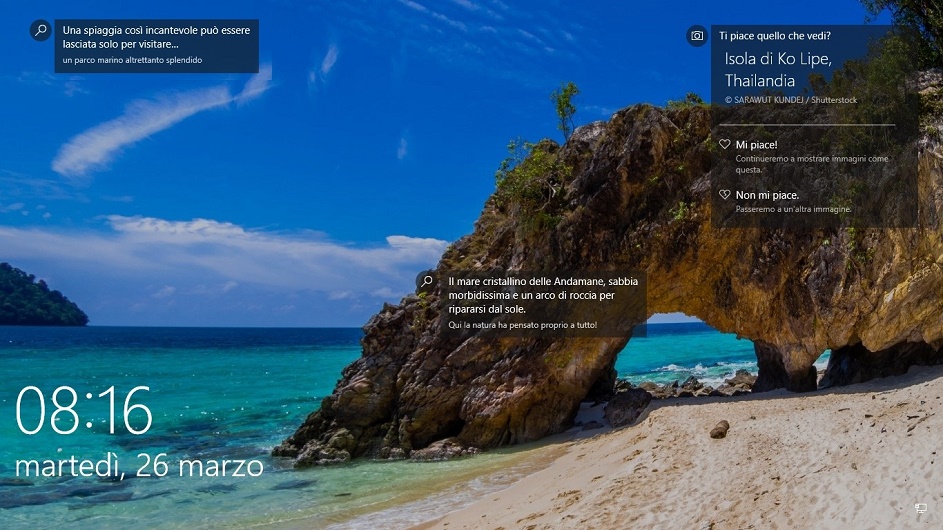 Può capitare che all' accensione del vostro computer, pc fisso o portatile che sia, vi viene mostrata un' immagine che vi colpisce, che vi sbalordisce per la sua bellezza, che vi manda letteralmente in tilt, della serie la voglio, la voglio a tutti i costi............. E magari dalla fretta di arrivare al Desktop cliccate con il mouse sulla parte centrale dell' immagine e questa sparisce!..................... E adesso come faccio a trovare l' immagine che mi piace tanto anzi tantissimo ?..........:-) Come si direbbe in American English o anche in British english, it's easier than you can imagine . Per far tornare l' immagine, da cui prendere degli spunti importanti per riuscire poi a trovarla e scaricarla, basta semplicemente premere da tastiera, la combinazione di 2 tasti: Win + L E l' immagine appare per incanto :-) Come si vede da immagine postata sopra, ci sono 3 Descrizioni, la più importante per trovare l' immagine è quella in alto a destra: - Descrizione con Location, in alto a destra - descrizione in alto a sinistra - Descrizione al centro . Le Descrizioni che si trovano in alto a sinistra e quella al centro, sono descrizioni generiche, ossia per risalire all' immagine si potrebbe scrivere in inglese alcune parole che sono scritte chiaramente in italiano, tipo spiaggia, sabbia, arco di roccia.....ma i risultati potrebbero generare molte pagine e poi dovete magari passarle anche tutte o quasi........ Per raggiungere subito l' obbiettivo, basta scrivere in Search di Windows 10 SpotLight Images, la famosa Location, alias Ko Lipe, non tanto Thailandia alias Thailand, perchè se la Thailandia ha molte immagini e magari quella che dovete cercare è una delle prime postate (in ordine di data......) state un pò . In questo caso l' immagine è del 05 Febbraio 2018 e la trovate nelle 20 immagini che ci sono in prima pagina, è la 17esima immagine delle 20 che visualizzate se scrivete in Search > Thailand . Se invece scrivete Ko Lipe, appare subito e solo quella . Se scrivete Andamane non esce niente.............. Ti piace quello che vedi ? La domanda è diretta, posta o fatta direttamente all' utente che usa Windows 10 . Importante >> se quando vi appare l' immagine on screen, quando accendete il pc e selezionate Non mi piace., se fate Win + L di Livorno, Lecco....l' immagine che tanto vi è piaciuta.....non riappare e magari Vi propone un' altra immagine . NB > quando si seleziona la voce > Non mi piace di solito viene proposta un' altra immagine . Se selezionate di nuovo Non mi piace vi appare per la seconda volta, un' altra immagine o viene visualizzata l' immagine classica di W10, on screen . Se viene proposta un' altra immagine, alla terza volta che selezionate la voce Non mi piace, appare on screen l' immagine di Windows 10 classica . L' immagine classica di Windows 10, che appare on screen, che appare dopo che vi sono state proposte, massimo 3 immagini, è questa > la Montagna riflessa nel lago Sono le prime 3 immagini che vedete > click Se invece avete selezionato la Voce Mi piace! (è scritta cosi, con il punto esclamativo finale) o non avete fatto nulla, siete solo andati al centro dello schermo, avete cliccato sullo schermo con il mouse e vi apparsa la voce Accedi, l' avete selezionata e siete finiti al Desktop facendo Win + L di Livorno, L di Lecco..... riappare l' immagine che vi ha benevolmente impressionato :-) e potete prendere degli spunti per trovarla . Anche in questo caso ci possono essere delle Exceptions, ehhh si! Se l' immagine è molto recente, può capitare che andando nella famosa Search di W10 SpotLight Images di cui abbiamo già parlato sopra, e scrivete lo stato di cui fa parte l' immagine, esempio Canada, Caribbean Islands, Chile, Italy, Maldives, South Africa etc etc etc................non la trovate . Perchè non la trovate ? Perchè non è ancora stata pubblicata in Windows 10 SpotLight Images . Questo caso di cui sopra, mi è accaduto alcune volte, e una in particolare è accaduta qui nel forum di Hardware Upgrade >>> Butchart Gardens in Brentwood Bay near Victoria on Vancouver Island, British Columbia, Canada, click sulla frase sotto >>> In attesa che l' immagine dei giardini di Butchart, Canada venga pubblicata in Windows 10 SpotLight Images con queste misure La stessa cosa può capitare anche per le Ultime Immagini Pubblicate in Windows 10 SpotLight Images Se nel sito della casa madre dove ci sono le immagini pubblicate per Data, trovate le ultime 3, 4, 5 ....immagini postate esempio per Iceland, California e Japan e andate sempre in Search, scrivendo Iceland, Califor.....può essere che Non Appaiano nella lista del paese che avete scritto, come ultime immagini . Ossia escono tutte le immagini di Iceland, cosi come escono tutte le immagini per California, cosi come escono tutte le immagini per Japan, ma le ultime immagini pubblicate per Data, nel sito della Casa Madre di Windows 10 SpotLight Images, non ci sono nella lista che è uscita digitando in Search > Iceland, California e Japan................!!! Perchè non ci sono?........... Perchè Windows 10 SpotLight Images non le ha ancora pubblicate nella lista del paese . Anche se ci sono nel sito della casa madre, pubblicate, per Data! Le P a r t i c o l a r i t à di Windows 10 SpotLight Images Andando nel link della casa madre, come già detto, uno scorre la finestra, va a pagina 2,3 10, 20 etc etc etc....o fa la Ricerca tramite i TAGS o tramite Search, trova l' immagine che gli piace, la scarica a fa il Resize con TinyPng ed è tutto ok . Non è proprio cosi......... Scaricando molte immagini, ci si può imbattere in più di una Particolarità . Queste particolarità non sono scritte da nessuna parte, escono scaricando più immagini, da Windows 10 SpotLight Images . NB > le Particolarità si hanno soprattutto, per le immagini postate o pubblicate nel 2016, nel 2017 e qualcosa......nel 2018, anche se è un pò difficile trovate le Particolarità nel 2018 . Ce ne sono molte di più, come detto negli anni 2016 e 2017 . Le Particolarità sono : - Immagini PNG - Immagini solo Orizzontali - Images with Adobe Photoshop - Duplicates - same image, different description - Outside - Inside - The description external and internal is different - Sometimes The Description changes - Without Description - The Description is only external and internal only above the bar - Without Location - The Exceptions - Le immagini che non ci sono Iniziamo, apriamo le danze ? Che si aprano le danze :-)  Great Egret teaching the little Egret about dance, Pakistan Immagini PNG e solo Orizzontali Tutte le Immagini pubblicate in Windows 10 SpotLight Images sono Jpeg e Orizzontali e Verticali ? No, non tutte le immagini sono Jpeg, ma un' alta percentuale, intorno circa.....al 90% . Ci sono alcune immagini anche in PNG . Le immagini in PNG pesano di più di quelle in Jpeg e uno si accorge che sta scaricando una immagine PNG, sia guardando la finestra di salvataggio, sia guardando quanto pesa l' immagine stessa . Per vedere se l' immagine è in PNG basta osservare la finestra di download o andare in Proprietà - Generale dell' immagine appena scaricata o anche solo puntare il mouse sull' immagine appena scaricata e leggere le Info che escono . Ci sono anche alcuni immagini, che sono state pubblicate solo in Orizzontale . Per vedere quali immagini sono solo pubblicate in Orizzontale, bisogna andare all' interno della pagina stessa . Queste due prime Particolarità, escono più che altro, nelle prime immagini postate nel 2016 e nel 2017, forse qualcuna anche nel 2018....... Questa cosa appena detta del 2016, 2017.....vale anche per il tema che andiamo a vedere, quello di Adobe Photoshop Hummingbird in flight, Jamaica Images with Adobe Photoshop Voi direte: e cosa centra Photoshop ? C' entra, c' entra, eccome se c' entra....... Non ci crederete ma più di un' immagine è fatta con Adobe Photoshop . Più che altro le immagini fatte con Photoshop (alcune, non tutte ehhh.....) sono del 2016 e del 2017, qualcuna all' inizio del 2018......... Per esempio rimanendo in Italia - Italy ce ne sono più di una: - Skeletons of echinoderms, Lecce district, Apulia, Italy 1 - Landro (Durrensee) lake canyon, National Park Tre Cime di Lavaredo, Dolomites, South Tyrol, Auronzo, Italy 1 - Amalfi Coast, Peninsula of Sorrento, Italy - Flock of sheep grazing in green field, Tuscany, Italy 1 - Early morning in the italian Alps, Passo san Pellegrino, Val di Fassa, Italy 1 - Landscape from the Dolomites, Lago Antorno, Belluno, Veneto, Italy 1 - Venice with famous gondolas at sunrise, Italy 1 - Door of ivy covered building in Tuscany, Italy - Love between cameras, Milan, Italy 1 - Epic sunset surfing, Cinquale, Massa, Tuscany, Italy 1 NB > nella lista sopra, vedete che qualche Descrizione alla fine della stessa ha il n.1, Italy 1 . Perchè ? Perchè copiando la Descrizione, prima di scaricare l' immagine, il n.1 contraddistingue l' immagine Orizzontale e il n. 2 contraddistingue l' immagine Verticale . Cosa succede se voi copiate la Descrizione, scaricate l' immagine Orizzontale e poi quella Verticale ? Che scaricando l' immagine Verticale vi chiede se deve usare la stessa Descrizione . Se gli dite di si, l' immagine Orizzontale, già scaricata, viene sostituita dall' immagine Verticale e invece di trovare sul Desktop (se scaricate sul Desktop o dove scaricate) sia l' immagine Orizzontale che quella Verticale, vi trovate solo quest' ultima ! Guardando la lista che ho fatto, delle immagini, che sono lavorate con Photoshop, uno potrebbe chiedersi: Perchè qualche descrizione, non ha nessun numero ? Perchè di quell' immagine, in Windows 10 SpotLight Images, c'è solo l' immagine Orizzontale, la Verticale non c'è, quindi non occorre mettere il n.1, 2......... Perchè nella lista non c'è il n.2 ? Lo spiego subito, sotto l' immagine di Venice . Per vedere cosa c' entra Photoshop com Windows 10 SpotLight Images, facciamo una prova con "Venice with famous gondolas at sunrise, Italy", facendo tasto destro del mouse - Proprietà - Dettagli esce Adobe Photoshop > Importante >>> Per far uscire il fatto che è stato usato Adobe........prima di scaricare l' immagine, l' immagine deve essere Ingrandita, ossia l' immagine deve essere scaricata, come misure a > 1920x1080 . Se scaricate l' immagine in Orizzontale, normale, senza che venga Ingrandita, ossia a > 768x432 Facendo tasto destro del mouse sull' immagine + Proprietà + Dettagli, non esce la scritta di cui sopra . Per vedere se una immagine è lavorata con Adobe Photoshop, si devono aprire tutte le immagini, una volta scaricate Ingrandite, una per una . Ci si può accorgere che l' immagine non solo è in PNG ma anche che è lavorata con Adobe Photoshop, dal peso della stessa . Anche se non è sempre vero.......... Le immagini in PNG e lavorate con Adobe Photoshop pesano circa dai 900 kb in su......ma anche questo certe volte non corrisponde al vero . Nel senso che andando in Proprietà - Generale dell' immagine appena scaricata, puà uscire che l' immagine che pesa 1.1 Mb o 1.3 o anche più Mb...è Jpeg e non è stata lavorata con Adobe Photoshop . Alias, per essere sicuri, bisogna controllare, ogni immagine scaricate, se volete! Lo stesso vale per le immagini Verticali: - se scaricate Ingrandite esce la scritta in Dettagli, Photoshop - se scaricate Non Ingrandite, non esce la scritta . Cosi come per vedere se una immagine è in Jpeg, che non sia in Png, che sono pesanti........, bisogna sempre fare tasto destro del mouse - Proprietà . E in questo caso leggere alla prima voce che appare > Generale Sempre una immagine alla volta . Certe volte, non sempre, andando in Dettagli esce anche il nome del Fotografo che ha fatto la foto e anche i Diritti di copyright . Questo appena detto, sempre se le immagini Orizzontale e Verticale, sono scaricate, dopo che sono state Ingrandite . Chiaramente sapete già che per ingrandire le immagini, basta cliccarci sopra . Per togliere tutto ? Le varie scritte, fotografo, copyright.......? Basta che usate per il dimagrimento delle Dimensioni delle immagini, come già visto > TinyPng e in Dettagli, sparisce tutto . Quindi tornando alla domanda > Perchè nella lista non c'è il n.2 ? Perchè l' immagine essendo scaricata senza che venga Ingrandita, non ha nessun scritta in Dettagli . Se invece l' immagine Verticale fosse scaricata, dopo che è stata Ingrandita, in Dettagli apparirebbe la scritta di Photoshop, come sopra . Ma, visto che io scarico le immagini in Orizzontale Ingradite, perchè si vede meglio, in grande e le immagini in Verticale, in modo normale, alias Non Ingradite, tanto la visualizzazione è sempre quella, ma l' immagine verticale scaricata in modo normale, pesa di meno, andando in Dettagli, non esce la scritta Photoshop e quindi non c'è il n.2 nella lista . Come già suggerito nella Prima Parte di Windows 10 SpotLight images: - immagini Orizzontale > Ingrandita - immagine Verticale > Non Ingrandita Poi fate vobis....ossia fate come meglio credete....... Duplicates - same image, different description I Duplicati di immagine, ossia una immagine identica, che ha due Descrizioni differenti . In Windows 10 SpotLight Images, ci sono anche questo tipo di immagini! Non ve ne siete mai accorti ? Rimaniamo in Italia, perchè se dobbiamo fare ogni argomenti in tutti gli Stati, in tutte le Nazioni che hanno delle immagini, hai vogliaaaaa ...............non finiamo piùùù................dato che ho scaricato tutte le immagini di Windows 10 SpotLight Images, ho già tutto pronto :-) Quindi per italy le immagini identiche - duplicates sono > - Harvested wheat field with cypress grove, Tuscany, Italy & Cypress grove in harvested wheat field, Tuscany, Italy - Jellyfish in breed, Genova, Liguria, Italy & Gloptè, Jellyfish in breed, Genova, Liguria, Italy - Ivy covered building, Tuscany, Italy & Door of ivy covered building in Tuscany, Italy Per esempio in Francia abbiamo: - Nice, France beautiful night view of the old town and the Promenade des Anglais & Night view of old town and Promenade des Anglais, Nice, France 1 Scrivete Nice, France ed escono le due immagini identiche, con la Descrizione diversa . La stessa cosa la potete trovare anche in Islanda: - Distant Wonderland, Landmannalaugar, Iceland 1 & Highlands in Iceland between Thórsmörk and Landmannalaugar 1 - Sunset over Jökulsárlón glacier lagoon in Iceland 1 & Glacial lake Jökulsárlón, Vatnajökull National Park, Iceland E cosi via......:-)  Stairs to sea, Santorini village of Oia, Greece Outside - Inside The description external and internal is different Altra particolarità che può capitare, è il trovarsi una Descrizione all' esterno dell' immagine, prima di selezionarla e una volta aperta la finestra dove di norma ci sono le due immagini Orizzontale e Verticale, o solo quella Orizzontale, con a destra la voce TAGS e sotto le famose 3 immagini suggerite da Windows 10 SpotLight Images e una volta all' interno dell' immagine, dove sotto l' immagine orizzontale, solo Orizzontale (come già detto) c'è la Descrizione ci si trova un' altra Descrizione, diversa da quella esterna . Quale prendere per copiarla nell' immagine prima di scaricarla ? Quella Interna perchè è più dettagliata . Visto che l' Italia non ha questo problema, andiamo in altri Stati, tipo > Scritta esterna > - Lighthouse Phare du Petit Minou, roadstead of Brest, Plouzané in Brittany (Bretagne), France Scritta interna > - The Phare du Petit Minou is a in the roadstead of Brest in the commune of Plouzané in Brittany (Bretagne). It is located near the Minou fort that was built in 1697 by Vauban. The lighthouse was switched on in 1848 and automated in 1989. The light is visible 35km away. Scritta esterna > - Emerald Lake Lodge and the Lodge's 'Cilantro' Restaurant, Yoho National Park, British Columbia, Canada Scritta interna > - The bridge entering Emerald Lake Lodge and the Lodge’s ‘Cilantro’ Restaurant, Yoho National Park, British Columbia, Canada Scritta esterna > - Valle de la Luna at sunset, San Pedro de Atacama, Atacama Desert, Antofagasta, Chile Scritta interna > - Valle de la Luna (Valley of the Moon) at sunset, San Pedro de Atacama, Atacama Desert, Antofagasta, Chile Scritta esterna > - Landscape of Zhangjiajie taken from Old House Field, Hunan, China (che tra l' altro è una delle immagini postate) Scritta interna > - Landscape of Zhangjiajie taken from Old House Field, Wulingyuan Scenic and Historic Interest Area, Hunan, China NB > certe volte, le scritte vengono corrette, ossia quella Esterna, corrisponde a quella Interna, come dovrebbe essere sempre!!  Balcony overlooking ocean, Cabo San Lucas, Baja California Sur, Mexico Sometimes The Description changes Certe volte la Descrizione in alcune immagini viene modificata da Windows 10 SpotLight Images, ossia viene scritta in modo più dettagliato . Di questa cosa, ci si rende conto, tornando sull' immagine salvata e vedendo che la Descrizione non è quella dell' immagine salvata uno, due, tre mesi fa..... Sostituita immagine che c' era prima, con quella che vedete sopra . L' immagine di prima era > Male black-naped monarch (Hypothymis azurea) on the branch, Thailand > https://spotlight.it-notes.ru/images...bf9ad8df1c22b1 Without Description The Description is only external and internal only above the bar Questa cosa leggermente bizzarra, della serie la Descrizione una volta all' interno dell' immagine selezionata, sotto l' immagine Orizzontale, può anche mancare >>> Vi ricordate che vi ho detto che la Descrizione è messa solo ed esclusivamente sotto l' immagine Orizzontale ? Che ci sia o meno anche l' immagine Verticale ? Se c'è la Descrizione scritta......... Andando all' interno della finestra, la scritta appare solo se puntate il mouse sopra l' immagine . E appare anche sopra la barra degli indirizzi, nella Linguetta, appare non completa, se la scritta della Descrizione è lunga . mettete il mouse sulla linguetta e la Descrizione, appare completamente . Per esempio un caso del genere per Italy è: - Amalfi Coast, Peninsula of Sorrento, Italy Canada: - Heritage lighthouse on a rocky beach, Peggy's Cove, Canada - The volcanic bedrock near Tow Hill at dawn, Canada - Into the forest, Alberta, Canada France : - Morning mist in Gorges du Verdon, Alpes-de-Haute-Provence, France - Inspirational winter mountain view over Lac du Chevril, Villaret du Nial, Tignes, France - Nice, France: beautiful night view of the old town and the Promenade des Anglais - Place Bellecour statue of King Louis XIV by night, Lyon, France Japan: - Colorful autumn leaves of Japanese Maple tree lit with sun - View to the Nakajima Island, Bihoro Pass, Japan O altre come: - Hong Kong famous night lights, China - Blue Medina of Chefchaouen, Morocco - Sunrise over snow capped mountain machapuchare, Annapurna Himalaya (Nepal, non scrivete nepal nella ricerca, l' ho aggiunto io Nepal) - Beautiful sunset with a boat and small pier in the Netherlands - Mystic sunset on the lake, Serbia - A hot air balloon ride over fields in South Africa Come avrete notato, sono immagini del 2016, 2017...... Come già detto le immagini non recenti hanno le Particolarità . Quelle attuali, No! Questo Tema e il Prossimo, che è l' ultimo, sono veramente Tosti, per non dire Tostissimi :-) Without Location, significa che c'è una Descrizione, ma non dice dove è stata scattata la foto, se in Europa, in USA, in Cina, in Giappone, in Africa, Russia, UK etc etc etc.......... Queste immagini è facile trovarle, basta che facciate una ricerca in Search e scrivete tipo: - cute - landscape - mirror - pink - close up - colors - colorful e se volete anche colori, si avete letto bene :-), colori in italiano, anche se esce un' immagine un pò............ - rose - satellite - se scrivete america, flash e superman esce........andate a vedere :-) E poi ci sono tante altre parole....cercate!!!!! Adesso che abbiamo parlato del Tema ---> Without Location, in una o più immagini, che troverete di seguito, dove non c'è la Location, ci sarà scritto tra parentesi ---> (Without Location)  Greylag goose (Anser anser) landing on lake, Hesse, Germany The Exceptions Le immagini che non ci sono Questo tema è una cosa, fuori dal mondo........non è semplice trovare le immagini, che non ci sono !!!! Si avete capito benissimo, dovete trovare delle immagini che nella ricerca normale, alias digitando i vari Stati.............in Search non escono..........però ci sono ugualmente............ Esempio per l' Italia, scrivete Italy, ma queste due immagini, non le trovate, non escono dalla ricerca, guardando tutte le pagine dove ci sono le immagini per Italy: - A group of teenage friends with a dog on the Dolomites, Alto Adige, Italy per trovare questa immagine digitate dog o Dolomites o Alto Adige, altreimenti non esce dalla ricerca scrivendo Italy: - Manarola village night view from the Cinque Terre on the Italian Riviera Scrivendo Italy, in terza pagina, 18esima immagine compare > Manarola night, the second smallest of Cinque Terre towns, Italy non compare la prima scritta sopra.......... Per farla uscire dovete scrivere nelle Ricerca (alias in Search) o Manarola o Cinque Terre . Scrivendo o Manarola o Cinque Terre vi compare tra l' altro la stessa identica immagine, alias Duplicates . Non vi ho parlato in Duplicates di Manarola, perchè faceva parte del Tema, The Exception Poi c'è il problema del Regno Unito, digitando England, Wales, Scotland or Ireland, queste immagini non escono: - Detail of turbine close-up, UK - Close-up portrait of goats, Aldridge, UK - Ancient ruins of Fountains Abbey during Christmas season at dusk, Ripon, Yorkshire, UK - Telescope in domed observatory at Norman Lockyer Observatory, Sidmouth, UK - The scarlet ibis (Eudocimus ruber), UK - Exterior of house, white british cottage Per trovare le prime 5 dovete scrivere UK, però nelle prime immagini della Ricerca esce > - England, UK - northern Ireland, UK - North Wales, UK - Scotland, UK ........... quindi dovete guardare con attenzione, tutte le immagini, in tutte le pagine...........che sono ben 7 per 20 immagini, anche se la settimana pagina, ha solo 15 immagini, per adesso...:-) NB > Se scrivete nella Ricerca England, poi escono immagini che non hanno nulla a che fare con England UK, perchè riguardano uno degli USA, il New England: - Autumn country side in the hills above Woodstock, Vermont, New England, USA - Autumn in the White Mountains of New Hampshire, New England, USA - Morning autumn in the Green Mountain National Forest in Vermont, New England, USA - Perù Scrivendo perù accentato o meno, esce un' immagine dell' Italia > Echoes Trasimeno lake, Perugia, Umbria, Italy E' tipo la storia, vi ricordate ? Se scrivete Roma, esce Roma-nia......... Croatia Scrivendo Croatia, non esce questa immagine > Waterfall in Plitvice Lakes National Park, Crotatia perchè contiene un errore di testo, che è ancora li, nonostante sia stata postata il 20-Apr-2018 . L' errore c' è sia esternamente che internamente......mica correggerlo.......... L' immagine esce facendo la Ricerca con delle parole che ci sono nella Descrizione, come sempre.......alias national, park o waterfall . United Arab Emirates Se scrivete quanto spra, esce solo una immagine . per vedere tutte le altre, nella Ricerca dovete scrivere l' acronimo di United Arab Emirates, che è UAE . New Zealand Facendo la ricerca non uscirà mai questa immagine > - A popular swimming spot on Niue Island, Niue Perchè ? Perchè non c'è scritto New Zealand dopo Niue e Niue fa parte della Nuova Zelanda  Flamingos in their natural state, Isla Holbox, Quintana Roo, Mexico Come si torna rapidamente alla pagina principale di Windows 10 SpotLight Images Dopo che siete andati da un' immagine a un' altra, magari usando una o anche tutte e tre le immagini, che vengono suggerite, alla fine di tutte le pagine, magari vi siete persi.........e non sapete dove siete o quasi.......... e vorreste tornare alla pagina Principale di Windows 10 SpotLight Images che è la Pagina dove ci sono 5 immagini per pagina, pubblicate per Data Cosa si fa per tornare alla Pagina Principale ? Semplice, basta che cliccate (doppio click) con il mouse, sopra la scritta in celeste > Windows 10 SpotLight Images !!! :-)) Questo però solo se siete all' interno di una qualsiasi immagine . Se siete per esempio in 20esima pagina o 45esima pagina o in............., del sito della Casa Madre, dove ci sono 5 immagini per pagina, la scritta in celeste > Windows 10 SpotLight Images non funziona, non è selezionabile e quindi rimarrete nella pagina in cui vi trovate !!! Fate prima a selezionare una delle 5 immagini che ci sono nella pagina in cui siete, una delle 5 immagini che vedete e poi una volta all' interno dell' immagine selezionata, selezionate, la scritta in celeste > Windows 10 SpotLight Images . Bene, dopo tutto questo, prima di passare alla Terza e Ultima parte di Windows 10 Spotlight Images, chiudiamo in bellezza, almeno, poi...... con un' immagine diciamo primaverile, ricordando che i Tulipani non ci sono solo in Olanda (Netherlands - Paesi Bassi) ma anche in altri stati tipo: - Purple tulip fields in sunset, Vesterborg, Lolland, Denmark - Tulips from below, Cologne Widdersdorf, Germany - Skagit Valley aerial view of tulip fields and paths, Washington state, USA - Aerial view of tulip fields and paths, Skagit Valley, Mount Vernon, Washington, USA - e sempre negli United States Of America in >>>
__________________
Aomei in Prog. & Utility - Lic OEM - Q di Merc Ott '22 - W10 Spot Images Seasons from '20 to Summer 2022 - DailyPic dalle Eccezioni alle Unique Images + Rec > DailyPic Unique Images Novembre 2022 Ultima modifica di tallines : 28-03-2022 alle 13:25. |
|
|

|
|
|
#3 |
|
Senior Member
Iscritto dal: Feb 2009
Messaggi: 50674
|
Le immagini di Windows 10 Terza e Ultima Parte  Windows 10 SpotLight Images Terza e Ultima Parte High quality 1920x1080 resolutions images In questa terza e Ultima parte di Windwos 10 SpotLight Images andremo a vedere diciamo i Temi più interessanti...è che ci sono cosi tanti Temi che è impossibile parlare di tutti i Temi . I Temi sono: - In the air - Higher and higher - Sempre più in alto - Immagini sbalorditive - Immagini bizzarre - L' immagine più inutile di Windows 10 SpotLight Images - Funny images - Cuddles, le coccolesse :-) - Il Rush Finale! Pronti di nuovo ? :-) Via, ancora più veloce..........  Fast car moving with motion blur (Without Location) In the air Ma non è che andando troppo veloci, poi prendiamo il volo ? Può essere.....:-)  Colourful hot-air balloons flying over the mountain (Without Location)  Hot Air Ballooning in Cappadocia, Nevsehir, Central Anatolia, Turkey  Clifton Suspension Bridge with hot air balloons in Bristol Balloon Fiesta, England, UK Attenzione, anche qui alle Exceptions............. Se scrivete in Search di Windows 10 SpotLight Images, Hot air balloon o anche solo balloon, pensate che escano tutte le immagini con le Mongolfiere ? I don' t Think . Non ci credete a questa Exception ? Allora copiate e incollate questa Description, la famosa Location Information, sempre in Search e vedete cosa esce :-) > Doi Inthanon National park and main road at Chiang Mai Province, Thailand Higher and higher - Sempre più in alto Facciamo un giro, andando ancora più in alto, rispetto all' altezza delle Mongolfiere, poi torniamo con i piedi per terra :-) E troviamo immagini del tipo, che sono tutte, sia quelle pubblicate, che non, ovviamente ---> (Without Location), tranne quella della Tailandia : - Solar eclipse illustration - Black hole engulfing stars and distorting the space & - Black hole engulfing nearby stars and distorting the space around it Queste due immagini sono un caso di Duplicates stessa immagine, Descrizione differente - Total solar eclipse, mountains and sea - Total solar eclipse phenomena - Pluto as seen from the New Horizons spacecraft - Rocket, Meteor and Milky Way, Chiang Mai Province, Thailand - Spiral galaxy seen at an oblique angle - Universe, planets and lots of stars - Sunrise over Earth view from satellite 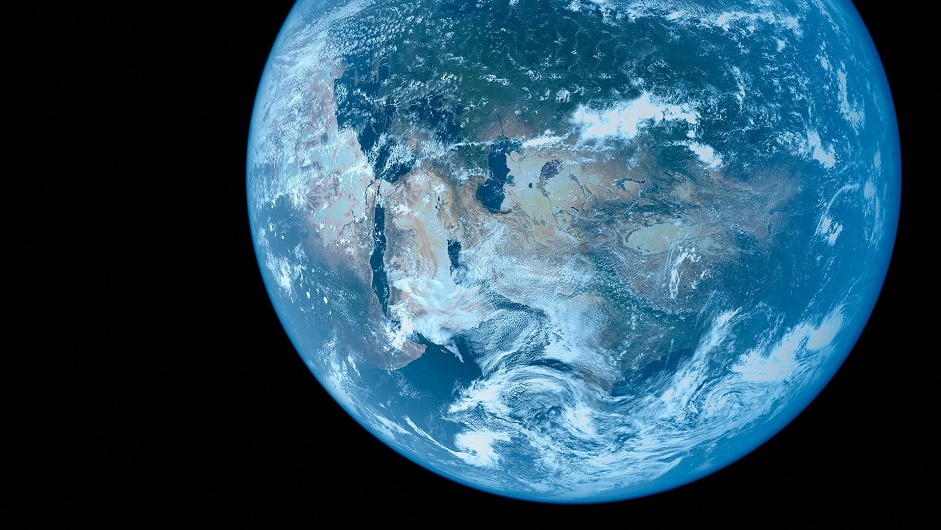 Satellite view of the Earth (Without Location) 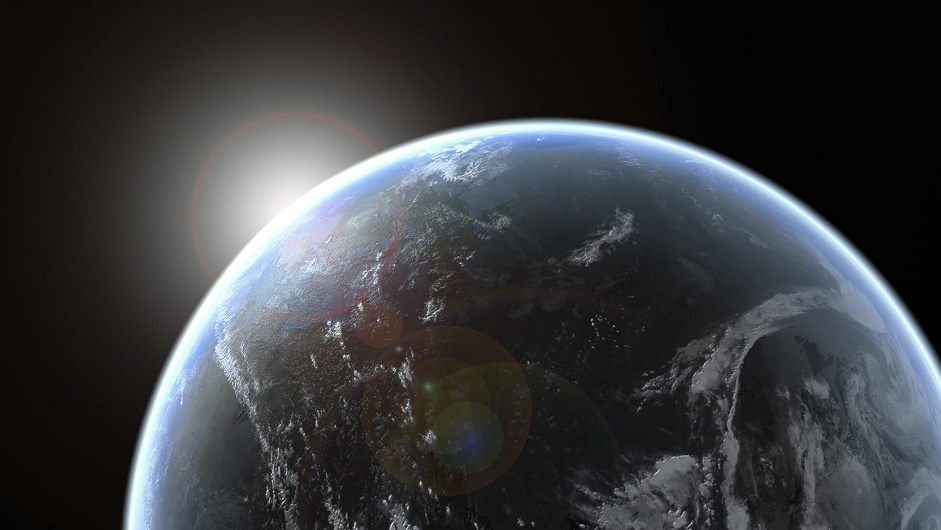 Sun emerging over planet earth (Without Location) Immagini sbalorditive Torniamo con i piedi per terra! Di immagini di questo tipo, ce ne sono cosi tante....che è anche difficile fare una scelta.............. Le immagini sbalorditive sono quelle immagini che sono cosi belle, ma cosi belle, che non te l' aspetti e rimani senza fiato o a bocca apertaaaa..... ossia che hanno quel qualcosa in più, che le altre immagini non hanno, che poi quasi tutte le imagini sono sbalorditive, alias belle, tipo: - Sunrise over hanging paddy field, Zhangjiajie National Forest Park, Hunan, China - Palouse hills and red barn at sunrise, Washington state, USA - Spooky moonrise over lake, super moon at night (Without Location) - Spiral staircase in lighthouse Lyngvig Fyr, Hvide Sande, Denmark 1 - Staircase on Deogyusan mountains covered with snow in winter at sunrise, South Korea - Cecil Brewer Spiral Staircase view at Heal’s furniture store in London, England, UK - The funky blue staircase, Grand Brighton Hotel, England, UK - Winter landscape with lonely spruce tree in front during snow storm at sunse (Without Location) - Winter forest – snowcapped trees with falling snowflakes (Without Location) - Winter forest under the stars (Without Location) - Color fever, Limassol, Cyprus - Dark Hedges avenue on Bregagh Road at sunset, County Antrim, Northern Ireland, UK - The Dark Hedges County Antrim, Bregagh Road, Northern Ireland, UK Queste due ultime immagini, sembrano che siano uguali.....e che facciano parte del famoso tema ---> Duplicates, ma da come sono state fatte, si vedono le differenze, per esempio la strada, l' illuminazione dell' immagine stessa, la posizione degli alberi che è diversa . - Point Reyes Cypress Tree Tunnel at golden hour, California, USA - Fireflies in the Japanese forest, Okayama, Japan - Wild dance of golden fairies, fireflies in bamboo forest, Nagoya, Japan - Amazing northern lights in winter, Stokksnes, Vestrahorn, Höfn, Iceland - Exhibition of Tenshochi Park cherry tree leaves, Kitakami, Iwate, Japan - Full moon over Baltic Sea, Åland Islands, Berghamn, Eckerö, Finland - Halong Bay view from the top of an island, Vietnam - Magical forest between River Garry and Loch Oich near Invergarry village, Scotland, UK - Night hypnosis, Falkirk wheel, Stirlingshire, Scotland, UK - Multnomah Falls waterfall bridge in autumn red, Portland, Oregon, USA - Flamingos flocking over water, lake Magadi, Kenya - Edale valley twisty road in Derbyshire, Peak District National park, England, UK - Oak Tree (Quercus) near the Town of Kochel am See, Bavaria, Germany - Victoria Falls against clear sky, Zimbabwe - Victoria Falls sunset with rainbow, Livingstone, Zambia - Aerial view of Palau’s 70 islands - Young mangroves form part of the marine park, near Tuvalu mainland - Heart-shape road on the sloped hills of Spicnik, Kungota, Drava region, Slovenia ---> la strada con il cuore o la strada del cuore :-) - Summer moon and San Felice Circeo at night, Latina, Italy - Close up of ornate gondola decoration on canal, Venice, Italy - Venice with famous gondolas at sunrise, Italy - Colorful buildings in Burano island street, Venice, Italy Le immagini sbalorditive, alias belle , che ti lasciano di stucco, sono molte altre, sono tantissime altre, sono anche tutte le immagini che hanno la parola Beach, Bridge, Cliff, Landscape, Lighthouse, Lake, Ocean, Sea, Skyline, Sunrise, Sunset, le 4 stagioni, Windmill, etc etc etc....  Butterflies in Kaeng Krachan National Park, Phetchaburi, Thailand  Glowing yellow autumn tree, Kebler Pass, Colorado, USA  Autumn tree at Shinjuku Gyoen national park in Tokyo, Japan  Close-up of flamingo in water, Elmas, Italy Immagini bizzarre Immagini bizzarre, che da un certo punto di vista hanno la loro singolarità, come tutte le immagini che ci sono in Windows 10 SpotLight Images, del resto, ma queste possono essere oltre che leggermente strane....anche simpatiche . Di immagini di questi tipo ce n'è più di una, ma su tutte vince la prima della lista sotto, della serie, dopo tutto quello che ho scritto, sono un pò stanco e..........mi siedo ahahahahahahahah, sono tutte ---> (Without Location): - A red chair in the woods with a blanket and an atlas resting on it’s arm - Mushroom Rock with Chicken in White Desert National Park, Farafra, Egypt - Beautiful retro luxury light Edison lamp decor glowing - Colors, abstract - Detail of old classic camera in vintage style - Down the rabbit hole - Futuristic passageway, 3D Rendering - Humpback whale migration, diver with humpback whales - Retro microphone on floor with footprints - Misty forest by moonlight - Full moon rises over commercial skyscrapers - Jupiter planet, computer artwork - Jupiter planet, computer artwork - Colorful conch sea shell spiral - Antique typewriter close-up - A derelict old mansion on top of a hill - Christmas festive decoration on an european market - Microphone’s Luca Sapio - The incandescent light bulb represent idea, creative, inspiration, imagination - I got an idea!!! L' immagine più inutile di Windows 10 SpotLight Images Questa immagine è praticamente inutile, perchè oltre ad Non Avere la Location, quindi è ---> Without Location . E' l' unica immagine che non ha una Descrizione!!! E' un' immagine che fa vedere un foglio di carta piegato, con sopra una linea, sopra un altro.......quest' ultimo sembra con disegno, che fa pensare ad uno schizzo, a un progetto o.........booohhhhh Anche se andate sopra l' immagine non esce nessuna Descrizione e la Descrizione non c'è neanche sopra la linguetta della finestra aperta, ricordate ? Qual' è la Descrizione di questa immagine, che non sa di niente ? Questa: 6776d2573865fd67f846775f093aa220 Copiate il Codice alfanumerico, che è il codice alfanumerico dell' immagine Orizzontale, aprite la pagina e troverete anche l' immagine Verticale, che ha il suo codice alfanumerico Come ho trovato questa immagine ? Dando un' occhiata, a fine pagina, alle famose 3 immagini, che vengono suggerite in tutte le immagini, da Windows 10 SpotLight Images Funny Images Ci sono anche immagini, divertenti, anzi molto divertenti . Se un utente dice una cosa che non sta ne in cielo ne in terra, potreste postare queste immagini: - Laughing red fox in Îles-de-Boucherville National Park near Montreal, Canada - Snowy owl yawning, which makes it look like its laughing, Wisconsin, USA Poi se due utenti non sono proprio della stessa idea, uno continua sulla sua linea e l' altro .....dice: ma tu guarda questo, ma tu pensa, incredibile.....ma stai silenzio.......hahahahahahaha >>>  Two yellow eyed penguins (megadyptes antipodes) at coast, Katiki Point, Moeraki, New Zealand Cuddles le coccolesse Concludiamo questa maratona quasi impossibile.....con un certo tipo di immagini, su queste non occorrono commenti......basta guardarle :-) - African Lion cub (Panthera Leo), Botswana - Lion cub resting on tree branch, South Luangwa National Park, Zambia - Lion and cub on rock against sky - Brown bear sow and cubs, Lake Clark National Park, Alaska, USA - Hippopotamuses (Hippopotamus amphibius) at lake Tana in Bahir Dar, Ethiopia In questa immagine hanno messo cubs al plurale, ma di cub ce n' è uno solo, poi......:-)  Lioness (Panthera leo) with cubs on grass, Masai Mara National Reserve, Kenya  Pink flamingos with heart shaped necks, Miami, Florida, USA Terminiamo con una immagine che fa parte di 2 Temi già visti ---> Without Locations e Duplicates, same image, different description . Prendete la descrizione dell' immagine sotto, andate in Search, incollatela + Invio e vedrete cosa esce Dopo tutto quello che è stato detto sulle immagini di Windows 10 SpotLight Images, a parte la domanda: quante immagini sono state pubblicate ? La cui risposta è: basta fare un due conti . 400 pagine circa...per 5 immagini a pagina - il 90% delle immagini sono sia Orizzontali che Verticali ci stiamo avvicinando alle 4000 immagini . L' ulteriore domanda, che uno può porsi è: tutte queste immagini, quanti Stati o Nazioni hanno coinvolto ? Ossia quanti Stati o Nazioni sono stati rappresentati da queste immagini ? Anche qui, basta contare :-) Fino ad ora questi sono gli Stati rappresentati dalle immagini pubblicate fino ad oggi, poi......magari aumenteranno, può essere . Chiaramente nella cartella UK, United Kingdom, ci sono: - England - Ireland - Northern Ireland - Scotland and - Wales Negli USA, non tutti e 50 gli stati, sono stati rappresentati dalle immagini pubblicate, fin' ora . L' ultimo Stato degli USA aggiunto in ordine di Data, è stato l' Idaho, il 29 Dicembre 2018 . Quelli che mancano ancora, sono: 1 - Arkansas, USA 2 - Indiana, USA 3 - Kansas, USA 4 - Kentucky, USA 5 - Mississippi, USA 6 - Nebraska, USA 7 - North Dakota, USA 8 - Oklahoma, USA 9 - Pennsylvania, USA 10 - South Carolina, USA Tutti gli altri ci sono Da un certo punto di vista, fa specie, come fino ad adesso non sia stata pubblicata l' immagine in Brasile del Cristo Redentore e la Statua della Libertà, per New York, visto la loro importanza . Per esempio la Tour Eiffel, in Francia c'è cosi come c' è anche il Colosseo di Roma . Chiaramente non tutte le immagini hanno un aspetto Culturale . Per esempio non sicuramente quelle Without Location, o quelle che trovate per esempio digitando in Search il nome abstract . Le immagini di Windows 10 SpotLight, hanno una loro importanza anche perchè mettono in evidenza il tema della Cultura, della Storia e parlano di usi, costumi, tradizioni etc etc etc....dei luoghi immortalati . Come si può notare nell' immagine sopra, nella penultima cartella (quella evidenziata dal mouse) ci sono le Exceptions + Duplicates degli USA, che è una sola immagine, questa > Lo stato degli USA che ha più immagini è la California . L' Italia è ben voluta da Windows 10 SpotLight Images ha molte immagini . Al momento, ci sono 4 pagine tutte e 4 da 20 immagini l' una, alias 80 immagini, 80 soggetti . Scaricando le immagini sia Orizzontali che Verticali, il numero di immagini, diventa 155 . Non 160, perchè come detto alcune immagini, anche in Italia sono solo Orizzontali . A proposito delle immagini di Windows 10 Abbiamo parlato fino ad ora di Windows 10 SpotLight images, giusto ? Ma anche la stessa Microsoft ha delle immagini, nel suo sito, che si possono scaricare . La Microsoft li chiama Temi . I temi della Microsoft ? Sono questi: - Sfondi in primo piano - Animali - Arte (illustrazioni) - Arte (fotografia) - Automobili - Giochi - Feste e stagioni - Bellezze naturali - Luoghi e paesaggi - Piante e fiori - Sfondi di marchi - Dalla community - Panoramici - Temi del desktop in primo piano >>> Temi per il desktop in Microsoft Store I clienti Windows 10 possono ora ottenere i temi del Desktop da Microsoft Store. Assicurati di eseguire Windows 10 nel tuo PC per non farti sfuggire nessuno degli ultimi contenuti senza costi aggiuntivi. Scopri come eseguire oggi l'aggiornamento a Windows 10. Un tema è una combinazione di suoni, colori per la finestra e immagini di sfondo per il desktop. Per scaricare un tema, fai clic sul pulsante Scarica e quindi su Apri. Il tema verrà salvato sul tuo PC e applicato al tuo desktop. Per altre informazioni, vedi Personalizza il tuo PC.
__________________
Aomei in Prog. & Utility - Lic OEM - Q di Merc Ott '22 - W10 Spot Images Seasons from '20 to Summer 2022 - DailyPic dalle Eccezioni alle Unique Images + Rec > DailyPic Unique Images Novembre 2022 Ultima modifica di tallines : 18-07-2021 alle 17:57. |
|
|

|
|
|
#4 |
|
Senior Member
Iscritto dal: Feb 2009
Messaggi: 50674
|
& Company And Company si lega a stretto giro di vite a Windows 10 SpotLight Images . Perchè ? 1 - Perchè il soggetto è sempre quello ---> le immagini 2 - Perchè And Company sono dei Tool freeware che si scaricano dallo Store della Microsoft, anche senza necessariamente aver creato un Account Microsoft, quindi fanno parte anche questi di Windows 10, come Windows 10 SpotLight Images . 3 - Due di questi software hanno le stesse identiche immagini di Windows 10 SpotLight images . 4 - In particolare uno di questi, scarica un bel pò di immagini (non tutte) in un colpo solo . Quali sono questi tool ?: - DailyPic > max 15 immagini - Daily Desktop Wallpaper (trovato ultimamente) > max 8 immagini - Tema dinamico che ha al suo interno due tool A - Immagine quotidiana di Bing > max 8 immagini B - Immagine quotidiana di Windows Spotlight > oltre 50 immagini, ma tanto sono random, senza una Data, sono messe li senza un ordine..... - SpotBright > scarica molte immagini in una volta sola - Link On Line Al posto delle app (DailyPic, Tema dinamico - Bing...) > New Bing Wallpaper - Bing Wallpaper Gallery NB > tutti questi tool, tranne SpotBright, che scarica xy Mb di immagini, in un colpo solo, pubblicano sempre una immagine al giorno e non tradiscono, nel senso che non c'è stato mai un giorno (almeno da quello che ho visto io.....) che è stata saltata un' immagine per pubblicarla il giorno dopo.....:-) come più di una volta ha fatto Windows 10 SpotLight Images, che ha saltato molti giorni . Max immagini ? Nella lista di cui sopra, avete visto che ho scritto per DailyPic, max 15 immagini etc etc etc..... Cosa vuol dire ? Che DailyPic, vi fa vedere fino a un massimo di 15 immagini, dall' ultima pubblicata, se cercate la 16esima immagine, non la trovate . A meno che non siete andati nelle Impostazioni di DailyPic e avete messo su "Attivato" la voce > "Salva autom. l' immagine del giorno ." Lo stesso discorso vale per gli altri tool . Per visualizzare le varie immagini pubblicate, bisogna avere la connessione Internet attiva . Iniziamo dal più importante di tutti, poi capirete il perchè . Quella appena postata sopra, penso sia l' immagine più bella in assoluto, mai pubblicata fino ad adesso, da DailyPic . Per questo motivo, ho voluto aprire l' argomento su DailyPic, con questa immagine . Importante > le immagini di DailyPic, esulano dalle immagini di Windows 10 SpotLight Images non c' entrano, non hanno nulla a che fare, sono un' altra cosa, sono diverse . Rarissimamente, viene pubblicata un' immagine, che è stata già pubblicata anche da Windows 10 SpotLight Images . Ma sono legate a stretto giro di vite, con le immagini di Tema dinamico > Bing, ricordatevi di questa cosa, è importante. Le immagini fino a un massimo di 15, si vedono scorrendole, da Destra a Sinistra e viceversa, come fanno vedere le frecce che ci sono ai lati dell' immagine stessa, come vedremo . DailyPic una volta avviato, vi fa vedere l' ultima immagine pubblicata . Ma ultima immagine, pubblicata dove ? Di default, pubblicata negli USA, però ci sono anche le immagini di DailyPic in altri Paesi . Quali sono questi Altri Paesi ? DailyPic, mette i Paesi in Ordine Alfabetico, partendo dalla A di Australia >>> - Australia, Lingua usata > Inglese + Dettagli - Brasile, Lingua usata > Inglese + solo Descrizione - Canada (francese), Lingua usata > Francese + solo Descrizione - Canada (inglese), Lingua usata > Inglese + Dettagli - Cina, Lingua usata > Cinese + solo Descrizione - Francia, Lingua usata > Francese + Dettagli - Germania, Lingua usata > Tedesco + Dettagli - Giappone, Lingua usata > Giapponese + Dettagli - India, Lingua usata > Inglese + Dettagli - Regno Unito, Lingua usata > Inglese + Dettagli - Resto del mondo, Lingua usata > Inglese + solo Descrizione - e Stati Uniti, Lingua usata > Inglese + Dettagli Solo Descrizione significa che: c'è solo il Titolo della Descrizione + Dettagli significa che: oltre al Titolo della Descrizione, c'è anche una Descrizione Dettagliata di quello che mostra l' immagine . Per visualizzare tutte le Nazioni di cui sopra, basta semplicemente cliccare sull' immagine del mondo, che è una delle 5 voci-icone che vi appaiono sotto: 1 - l' icona del Mondo, dove una volta selezionata, vi fa vedere se siete in USA piuttosto che in Australia o in India o in Germania o...... Questo lo capite subito, in quanto l' immagine che state visualizzando della Nazione ha una cornice blu Importante > DailyPic pubblica le immagini per Data come Windows 10 SpotLight Images e questo è interessante, se non altro per sapere a che data siamo............quindi anche per avere un certo Ordine........... Ma, mentre Windows 10 SpotLight images mette la Data sopra l' immagine, DailyPic (anche per ragioni di spazio) pubblica la Data all' interno dell' immagine stessa, subito al di sotto del Titolo della Descrizione Appena al di sopra della Data, c'è il nome di chi ha fatto la foto, ossia di chi ha i diritti di Copyright . Vi ricordate quando abbiamo parlato delle immagini fatte o lavorate con Adobe Photoshop, che andando in Proprietà - Dettagli, certe volte esce il nome di chi ha fatto la foto ? Oltre al nome del fotografo a destra dello slash (/) ci sono anche i nomi delle Agenzie o Aziende per cui lavora il fotografo professionista o a cui il fotografo ha venduto le immagini . E i nomi delle Agenzie, Aziende......che vengono pubblicati in Ordine Alfabetico, non in ordine di importanza, chi è più conosciuto, chi è meno conosciuto, chi fattura di più, chi fattura di meno, chi è più grande, chi è meno...etc etc etc, quindi solo ed esclusivamente in Ordine Alfabetico, possono essere vari, tipo: - Adobe Stock - Alamy Stock Photo > certe volte nelle immagini, c'è anche scritto solo > Alamy - Aurora Photos - Danita Delimont.com - eStockPhoto - Gallery Stock - Getty Images > certe volte nelle immagini, c'è anche scritto solo > Getty o Getty Images Plus - Images Plus - Minden Pictures o anche solo > Minden - NASA - Offset - plainpictures o solo plainpicture - Reuters - Shutterstock - SuperStock - Tandem Still + Motion etc etc etc............... 2 - La freccia bianca rivolta verso il basso che se la selezionate, vi scarica l' immagine che state visualizzando 3 - La freccia rivolta verso destra che è la freccia del Condividi l' immagine con chi volete....... 4 - L' icona delle Impostazioni dove ci sono varie scelte che potete fare 5 - I tre puntini che stanno per Visualizza altre info Nota Bene Le immagini che hanno sia il Titolo che la Descrizione Dettagliata - Detailed Description sono Screenshot ! Perchè ? Perchè se scaricate una immagine qualsiasi, la vedete senza il Titolo e senza la Descrizione Dettagliata - Detailed Description come l' immagine sopra, di apertura di DailyPic > Mallards..... 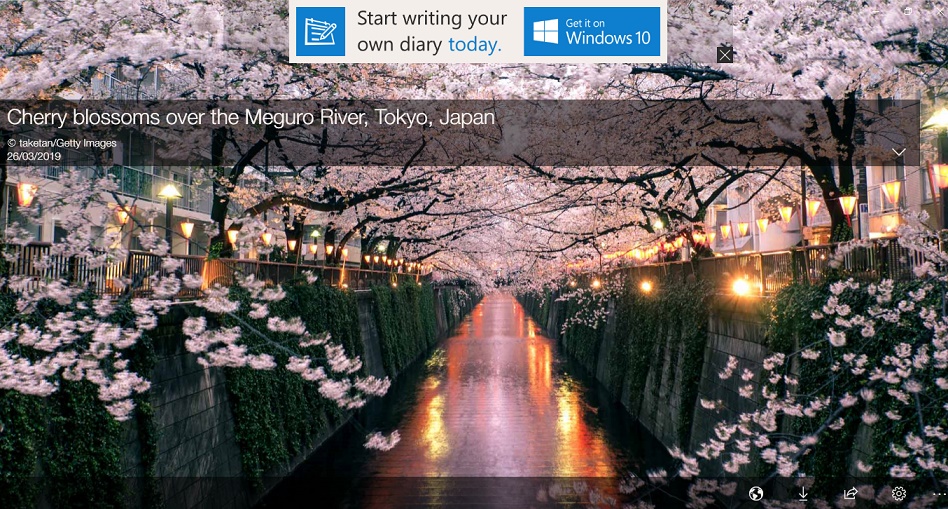 Cherry blossoms over the Meguro River, Tokyo, Japan L' immagine scaricata viene scaricata con questa Descrizione che dice anche che Dimensioni ha l' immagine > 20190326 Cherry blossoms over the Meguro River, Tokyo, Japan 1920x1080 Normalmente io tolgo il numero all' inizio, che contraddistingue l' immagine e le dimensioni alla fine . Tanto le Dimensioni delle Immagini in DailyPic sono sempre e per tutte le immagini >>> 1920x1080 Come si può vedere dall' immagine sopra c'è: - la Data e il Titolo della Descrizione . - sotto ci sono le cinque voci di cui abbiamo parlato . - cliccando sull' immagine, appaiono o scompaiono, sia il Titolo della Descrizione, che le 5 voci sotto, però.....rimane sempre al centro in alto, la pubblicità.......... Perchè non ci sia la Pubblicità, mi sembra che si debba acquistare DailyPic, poi..... - quando viene visualizzato il Titolo della Descrizione, come nell' immagine sopra > Cherry blossoms over the Meguro River, Tokyo, Japan se cliccate sopra il Titolo si apre in internet una pagina di Bing con vari Link che fanno riferimento al Tema dell' immagine - sempre nel Titolo come si può vedere, c'è il nome del fotografo e l' Agenzia o Azienda per cui lavora o a cui ha venduto l' immagine > Getty Images . The Detailed Description L' Aggiunta della Descrizione Dettagliata in DailyPic DailyPic ha aggiunto la Descrizione Dettagliata ad Ottobre 2018 . Molto interessante come idea messa in pratica, in questo modo oltre al Titolo sopra, viene spiegato nel Dettaglio, il significato dell' immagine pubblicata. In più uno si tiene anche in allenamento con l' inglese, a me piace come idea :-) Selezionando da immagine sopra, la freccia rivolta verso il basso, appare la Descrizione Dettagliata, sempre in Inglese Selezionando la prima icona che appare sotto in DailyPic, alias Il Mondo escono i Paesi di cui vi ho detto sopra > Come si nota dal quadrato blu, stiamo guardando le immagini USA Da un certo punto di vista, è un caso più unico che raro, che tutti i Paesi visualizzabili, abbiano la stessa immagine, di solito non è cosi . Alcuni paesi, postano come ultima immagine, altre immagini . Di solito questi paesi sono 3 o 4.......... Ma le immagini che si vedono sono tutte del 26 marzo ? No, le immagini di Australia, Cina, Giappone, India sono del giorno prima......quindi questi paesi devono ancora pubblicare l' immagine del giorno, l' immagine del 26 marzo 2019, che sarà chiaramente differente, rispetto a quella che abbiamo visto . Dopo aver scaricato l' immagine del giorno di DailyPic Inizialmente facevo solo uno screenshot In questa immagine sotto (che è uno screenshot, cosi come nei successivi 2 screenshot) si possono vedere bene, le due frecce che ci sono a Destra e a Sinistra, per scorrere le immagini Adesso, oltre all' immagine scaricata Di screenshot ne faccio due: - uno screenshot solo con il Titolo della Descrizione - e uno con oltre il Titolo della Descrizione, anche, La Descrizione Dettagliata Nella parte iniziale di DailyPic, quando abbiamo parlato dei Paesi o Nazioni che vengono proposte da DailyPic stesso, abbiamo visto che la Descrizione Dettagliata o Detailed Description c' è solo in > - Australia > in Inglese - Canada (inglese) > in Inglese - Francese > in Francese - Germania > in Tedesco - Giappone > in Giapponese - India > in Inglese - Regno Unito > in Inglese e - in Stati Uniti > in Inglese Se ci sono delle immagini diverse, rispetto a quelle pubblicate in USA, gli screenshot li faccio, anche dei paesi evidenziati in blue grassetto, non vado a fare screenshot in giapponese, tedesco o francese.......... Poi ognuno fa come vuole, come meglio crede, come più gli va.......:-) Importante > le immagini si possono far scorrere verso sinistra o verso destra, anche con il Mouse . Questo solo in DailyPic, tool che si contraddistingue anche per questa sua particolarità . DailyPic dalle Eccezioni alle Unique Images Anche DailyPic ha le sue Eccezioni, che da Agosto 2022 vengono chiamate UI, ossia Unique Images, che praticamente consistono nel fatto che >>> 1 - Alcune immagini, vengono pubblicate solo nel paese di cui fanno parte Ossia può capitare che per esempio alcune Immagini della Cina si trovino solo in DailyPic China, non negli altri paesi . Lo stesso discorso vale per tutti gli altri paesi: Australia, Brasile, Canada (francese), Canada (inglese), Francia, Germania, Giappone, India, Regno Unito, Resto del mondo, Stati Uniti . Ossia, facciamo un altro esempio, c'è una immagine del Brasile o della Francia o dell' India......., che parla del Brasile (cultura, tradizioni, usi e costumi, storia etc etc etc......), della Francia (cultura, tradizioni, usi e costumi, storia etc etc etc......) o dell' India (cultura tradizioni, usi e costumi, storia etc etc etc......) o........(cultura, tradizioni, usi e costumi, storia etc etc etc......) e che si trova solo in DailyPic Brasile, solo in DailyPic Francia, solo in DailyPic India o.......... Collegamento al post n. 49, dove vengono fatti degli esempi, su questa prima Eccezione (alla fine del post n. 49 troverete la voce Collegamento alle Nuove Eccezioni che adesso si chiamano UI, alias Unique Images di DailyPic Agosto 2022 ) voce inserita oggi 01/12/2022 > https://www.hwupgrade.it/forum/showp...7&postcount=49 2 - L' immagine pubblicata nei vari Paesi è uguale, ma cambia la Descrizione Dettagliata - Detailed Description Un' altra Eccezione d DailyPic consiste nel fatto che : l' immagine per esempio pubblicata in (i nomi dei paesi sono messi a caso) Stati Uniti e Australia o in India e Regno Unito o in ....etc etc etc.......è uguale, ma cambia la Descrizione, ossia la Descrizione è differente > - solo nel Titolo, > https://www.hwupgrade.it/forum/showp...9&postcount=52 - solo nella Descrizione Dettagliata - Detailed Description > https://www.hwupgrade.it/forum/showp...1&postcount=54 - o in tutti e due > https://www.hwupgrade.it/forum/showp...4&postcount=57 IMPORTANTE DailyPic Alternatives How Can I Install DailyPic If Is Not Longer Available On MS Store ???? With A File .APK & ON LINE DailyPic ON LINE Peapix.com > click IMPORTANTISSIMO DailyPic available again on MS Store >>> click Daily Desktop Wallpaper Le immagini di questo tool, sono le stesse di DailyPic . Appena aperto si presenta in questo modo - Le immagini si vedono, scorrendole dall' alto verso il basso, semplicemente con il mouse - Nelle immagini non c'è nè il Titolo della Descrizione, nè la Descrizione Dettagliata . - Come si può vedere in alto, ci sono vari tipi di Inglese . - Per scaricare l' immagine, basta scegliere l' immagine che si vuole scaricare e nella successiva finestra che si apre, sopra, basta selezionare la voce > Save image . - Le immagini scaricate sono scaricate sempre con le Dimensioni > 1920x1080 - La Descrizione dell' immagine scaricata è > BingImageOfTheDay_20190326.................... Neanche da mettere con DailyPic, che è a dir poco Eccellente, per non dire il Miglior Tool, su tutti Tema dinamico Il tema dinamico come detto ha in sè 2 voci: - Immagine quotidiana di Bing - Immagine quotidiana di Windows Spotlight Appena avviato appare cosi Selezioniamo la voce > Immagine quotidiana di Bing, esce l' Immagine giornaliera di Bing > Selezionado Mostra cronologia ci appare l' immagine più in grande e il fatto di poter visualizzare altre immagini La Descrizione che appare in alto, sopra l' immagine, praticamente è la stessa Descrizione che abbiamo trovato anche in DailyPic . Perchè ? Praticamente le immagini di Bing, sono quasi sempre, le stesse pubblicate da DailyPic, tranne rare eccezioni Questa cosa è molto importante, ricordatevela, perchè ci tornerà utile, quando dovremo andare a cercare on line, le immagini che ci sono sfuggite, alias le immagini che non sono state scaricate in automatico, se abbiamo impostato l' opzione o che non siamo riusciti noi, a scaricare manualmente, ok ? E anche qui, oltre il Titolo della Descrizione, abbiamo il nome del fotografo e l' Agenzia.....Getty Images, in questo caso . NB > se selezionate con il mouse la Descrizione dell' immagine, che sembra che sia selezionabile......non succede niente...... Al contrario di quello che succede come vedremo in Tema dinamico - Windows Spotlight . Come si vede nella parte sotto ci sono le frecce per scorrere le 8 immagini - Max 8 immagini che Bing fa vedere . - La freccia a destra è in grigetto, alias non selezionabile, perchè l' immagine in visualizzazione, è l' ultima pubblicata, dopo non ci sono altre immagini . - La freccia bianca subito a destra della freccia non selezionabile, sta per Condividi l' immagine - Poi abbiamo Salva e si apre una finestra dove potete dargli il percorso di salvataggio - La freccia verso il basso, se selezionata, si chiama "Salvare nella posizione predefinita" (lo si vede selezionando i tre puntini...) e salva l' immagine in Immagini di Windows 10, creando la cartella > immagini di Bing . - I tre puntini stanno per > Visualizza altre info: a - Imposta come schermata di blocco b - Imposta come fondo desktop - Le dimensioni delle immagini scaricare da Bing, sono > 1366x768 Una volta scaricata l' immagine, facciamo l' esempio sempre sull' ultima > Cherry blossoms over the Meguro River, Tokyo, Japan la descrizione che appare, nell' immagine scaricata è....a dir poco imbarazzante, da Rifare completamente, se questa è una descrizione..... SakuraFes_ROW8931270321_1366x768 Le Secuenze 1 DailyPic and Tema dinamico-Bing C'è da fare una Precisazione : abbiamo detto che le immagini di DailyPic e di Tema dinamico-Bing sono legate a stretto giro di vite tra di loro, ossia sono le stesse . ma avendo DailyPic vari stati, Australia, Brasile, Canada (francese)......Stati Uniti.........quale sono le immagini di DailyPic che sono uguali a quelle di Tema dinamico-Bing ? Le immagini di Tema Dinamico - Bing a quali immagini di DailyPic corrispondono ? A quelle di DailyPic > Brasile & Resto del mondo . Ho aggiunto Brasile, perchè le immagini che ci sono in Brasile sono le stesse di quelle che ci sono in Resto del mondo . Questo perchè non tutte le immagini dei vari stati (Australia, Canada (inglese).......) sono uguali, ci sono alcune immagini che differiscono dalle altre pubblicate negli altri stati . + CHE IMPORTANTE Le immagini di Tema Dinamico - Bing si trovano anche On Line ? La risposta è Si . Ossia se un utente aspetta più di 8 giorni per scaricarsi le immagini di Tema dinamico-Bing e non ha messo il download in automatico in Tema dinamico-Bing, dopo 8 giorni perde qualche immagine . Dove si può recuperare le immagini perse di Tema dinamico-Bing ? Andando in Peapix.com > Australia > https://peapix.com/bing Si perchè solo in Australia, c' è la secuenza esatta delle immagini che vengono pubblicate in Tema dinamico-Bing . La Descrizione in DailyPic e in Tema dinamico-Bing Adesso che abbiamo parlano anche di Bing, possiamo parlare della Differenza che esce, certe volte, non sempre.....con DailyPic . Vi ricordate che avevo detto che questi due tool, sono legati a stretto giro di vite ? Perchè praticamente, le immagini quasi sempre....sono le stesse ? Però certe volte, cambia la Descrizione delle stesse immagini, ossia in DailyPic c'è una Descrizione, in Bing c'è un' altra Descrizione . Questa Descrizione certe volte in Bing è solo più corta, della Descrizione che c'è in DailyPic . Altre volte è leggermente più diversa. Windows Spotlight Windows Spotlight che immagini pubblica ? Lo dice il nome stesso....quelle di Windows 10 SpotLight Images, ma in maniera Random, casuale e non come Windows 10 SpotLight Images, con un certo ordine, con una certa Descrizione............ Ci può essere un' immagine di 10 giorni fa, come di un mese fa, di 6 mesi fa o anche più . NB > da tenere sempre in considerazione, il fatto che l' ultima immagine che visualizzate in Tema dinamico - Windows Spotlight, per Windows Spotlight è l' ultima.................. ma....: - essendo postate queste immagini (in Tema dinamico - Windows Spotlight) in modo del tutto casuale e - essendo la Fonte di queste immagini, sempre > Windows 10 SpotLight Images andando in Search di Windows 10 SpotLight Images, noterete che l' immagine è già stata pubblicata, molto tempo prima!!! Selezionando Immagine quotidiana di Windows Spotlight, esce l' Immagine giornaliera di Windows Spotlight . Anche in questo caso, selezionando Mostra cronologia ci appare l' immagine più in grande e il fatto di poter visualizzare altre immagini Valgono anche qui, le stesse spiegazioni date parlando di Bing . Diciamo che qui la Descrizione è più povera.........accanto alla Descrizione c'è come sempre il nome del fotografo e il nome....anche in questo caso è Getty Images In Tema Dinamico - Windows Spotlight dopo aver selezionato la Descrizione si apre una pagina in Internet NB > al contrario di quello che succede selezionando la Descrizione dell' immagine in Tema dinamico - Bing, dove non succede nulla, non si apre nulla..... se in Windows Spotlight selezioniamo la Descrizione, si apre una pagina in internet, con vari link che fanno riferimento al Titolo dell' immagine che abbiamo selezionato . Questo succede, sia se la Descrizione viene selezionata, sopra la voce Cronologia, quando siamo in Windows SpotLight, sia se selezioniamo la Descrizione, dopo aver selezionato, la voce Cronologia, quindi quando selezioniamo la Descrizione, nella parte alta dell' immagine . Ricorda un pò quello che succede, come abbiamo visto, in DailyPic, se selezioniamo il Titolo dell' immagine in Dail Pic, Titolo dell' immagine che è sulla barra, barra che si può vedere e non vedere, cliccando sull' immagine stessa (non sulla barra di DailyPic ehhhh) . Se scarichiamo l' immagine, qui la Descrizione è ancora peggiore rispetto a quella di Bing, da Rifare anche qui assolutamente > RWtxQ3_1920x1080 SpotBright Finalmente siamo arrivati all' ultimo tool........... Appena aperto si presenta cosi - Che immagini scarica SpotBright ? Delle immagini che possono sembrare vicine a quelle di Windows 10 SpotLight images, ma se le andate a cercare non ci sono.........provate prendendo spunta dall' immagine sotto . Anche qui, come in DailyPic c'è la pubblicità che uno deve sorbirsi, d' altronde il tool è gratuito................si può anche acquistare la versione Pro, come dice una delle ultime voci che potete vedere e magari cosi, sparisce la pubblicità :-) - Questo tool andando alla prima voce > Cerca immagini, carica moltissime immagini e una volta finito il caricamento si possono scaricare . - Tutte le immagini caricate e trovate da SpotBright, si possono scaricare in un colpo solo . - Durante il caricamento delle immagini, si può anche fermare il caricamento delle stesse e scaricare, solo quelle che sono state caricate . - Le altre voci che seguono sono cosi immediate da capire....che non occorre spiegarle . - Il tool scarica sia l' immagine in Orizzontale dalle dimensioni di > 1920x1080 che quella Verticale, dalle dimensioni di > 1080x1920 - La Descrizione delle immagini scaricate è leggermente migliore rispetto a quella dei 2 tool che ci sono in tema dinamico, ma anche qui, non a nulla a che fare con la Descrizione di DailyPic, che vince su tutte . La descrizione di SpotBright, una volta scaricate le immagini, appare cosi > Importante > se avete perso delle immagini di Tema dinamico - Bing, o se non avete DailyPic....... si possono scaricare ugualmente dai seguenti link, anche quelle pubblicate molto tempo fa . 1 - Il primo link per Importanza è il link di > Bing Wallpaper Gallery - New Bing Wallpaper https://bing.gifposter.com/list/new/desc/classic.html il link è interessantissimo, perchè pubblica le immagini di DailyPic - Stati Uniti ed ha la Descrizione Dettagliata a Destra dell' immagine che avete selezionato . Selezionandola ancora una volta, la Descrizione Dettagliata, appare nell' immagine stessa, in fondo, invece che in alto, come succede in DailyPic . Altra cosa molto importante, che in DailyPic non c'è, selezionando un' immagine, in Bing Wallpaper Gallery, da un suo Titolo all' immagine stessa . Riassunto delle cose più Interessanti: le cose che trovo veramente interessanti in questo link sono: 1 - la Descrizione Dettagliata - Detailed Description, in fondo all' immagine . Questo è interessante e anche molto pratico, in quanto la Descrizione Dettagliata - Detailed Description di DailyPic, essendo posta nella parte alta dell' immagine - Screenshot, spesso oscura la parte alta dell' immagine stessa, soprattutto quando ci sono animali nell' immagine e non solo......... 2 - il fatto di poter vedere quante volte è stata visualizzata una immagine 3 - il fatto di poter votare qualsiasi immagine, semplicemente cliccando sul cuore con il mouse PS: se volete tornare a votare più volte la stessa immagine, lo potete fare . Basta che lasciate passare almeno 6-8 ore o che aspettiate il giorno dopo Collegamento al post n. 109, dove viene trattato il tema di New Bing Wallpaper - Bing Wallpaper Gallery in modo più esaustivo > https://www.hwupgrade.it/forum/showp...&postcount=109 Altri Link On Line > 2 - Bing Wallpaper .pics (Gallery) > https://bing.wallpaper.pics 3 - Bing Wallpaper paperhd (Download) > http://www.bingwallpaperhd.com/2019 4 - Bing Wallpaper .anerg (Archive) > http://bingwallpaper.anerg.com/uk/201812 Le Secuenze 2 DailyPic and New Bing Wallpaper - Bing Wallpaper Gallery Ulteriore precisazione: non solo le immagini di DailyPic si legano a stretto giro di vite a Bing (Tema dinamico) perchè sono quelle di DailyPic > Resto del mondo, ma DailyPic si lega a stretto giro di vite anche a New Bing Wallpaper - Bing Wallpaper Gallery . Le immagini di New Bing Wallpaper - Bing Wallpaper Gallery a quali immagini di DailyPic corrispondono ? A quelle di DailyPic > Stati Uniti Abbiamo iniziato questo lungo percorso con Windows 10 SpotLight Images ? E come lo chiudiamo ? Sempre con Windows 10 SpotLight Images Ultima curva e siamo quasi in dirittura di arrivo :-) Vi ricordate l' immagine di SpotBright una volta avviato ? C' entra con Windows 10 SpotLight images, perchè ? Perchè è questa > E questa immagine l' avete mai vista, magari andando in Personalizza di W10 ? Sapete si che le immagini che visualizzate in Personalizza di W10, se volete trovarle sono in C/Windows/Web ? C' è : - 4K - Wallpaper - Windows - Screen - Wallpaper > Fiori - Windows e Windows 10 L' immagine sotto, nel SO Windows 10 è in Screen, almeno nel mio pc è cosi, poi.....:-) Anche questa è in Windows 10 SpotLight Images  Immagine di Windows 10 SpotLight Images - Wharariki Beach Cave, Archway Islands, South Island of New Zealand Vi ho raccontato un paio di cose............ :-)
__________________
Aomei in Prog. & Utility - Lic OEM - Q di Merc Ott '22 - W10 Spot Images Seasons from '20 to Summer 2022 - DailyPic dalle Eccezioni alle Unique Images + Rec > DailyPic Unique Images Novembre 2022 Ultima modifica di tallines : 01-12-2022 alle 21:11. |
|
|

|
|
|
#5 |
|
Senior Member
Iscritto dal: Feb 2009
Messaggi: 50674
|
Immagine Lock Screen L' Immagine di Default di Windows 10 > click Come cercare le Immagini Where - Può capitare che quando accendete il computer, Vi appaiano delle immagini che non hanno una Descrizione e non hanno una Locazione, anche se questa possibilità è remota..... - Oppure può capire che andando in Windows 10 SpotLight Images scaricate un' immagine, che non ha una descrizione...... - Altrimenti può anche accadere, che scaricate un' immagine On Line, poi chiudete il link dal quale l' avete scaricata, link che magari aveva anche la Descrizione dell' Immagine......e non Vi ricordate più il link dal quale avete scaricato l' Immagine . - O vi viene proposta On Screen, un' immagine, che ha una Descrizione Generale, senza darvi una Descrizione Dettagliata, del paese dove è stata scattata l' immagine. E vi chiedete: ma che immagine è ? Dove - Where è stata scattata questa foto ? In aiuto a questo problema ci sono dei motori di immagini gratis, che si possono usare direttamente On Line: 1 - Google Immagini > https://www.google.it/imghp?hl=it 2 - TinEye Reverse Image Search > https://www.tineye.com/ Tutti e due ottimi motori di Ricerca Immagini, anche se.....facendo un confronto, vince di più.....Google Immagini (da esperienza di Ricerca Immagini, fatta da me, poi......:-) ) Procedura Semplicemente basta che trascinate l' immagine, On Line, nello spazio della Ricerca - attendete un 10 secondi o quello che è - per vedere apparire i Risultati della Ricerca - e iniziate ad aprire i vari Link che vengono proposti, con la speranza, che nel Link, dove c'è l' immagine che state cercando, ci sia una descrizione . Spesso aprendo solo l' immagine, magari un utente crede che scaricandola, ci sia scritta la Locazione, il Paese....seeee aspèèèè............. Di solito c'è un codice alfanumerico o anche solo numerico, che contraddistingue l' immagine che avete scaricato........senza nessunissima Descrizione del Posto > Where, dove è stata scattata l' immagine........... Esempio di Ricerca di una Immagine, collegamento al post n.64 > https://www.hwupgrade.it/forum/showp...0&postcount=64 Come postare le Immagini Se volete postare l' immagine che più vi piace, potete postarla o se è più di una, potete postarle a patto che : 1 - faccia parte o di Windows 10 SpotLight Images o di & Company 2 - sia l' immagine che vi appare quando accendete il computer, la chiameremo per capirci meglio l' immagine On Screen ricordo che la stessa immagine, la potete rivedere semplicemente premendo prima il tasto Win + la L di Livorno - fate tasto Stamp da tastiera, poi entrate nel Desktop, aprite Paint e la copiate . 3 - abbia una Descrizione, la famosa Location Information, vi ricordate che ne abbiamo parlato al 1° post ? No ?.............Andate a rileggervelo :-) 4 - la dovete postare con le stesse dimensioni delle immagini che sono state postate 5 - o al limite la caricate su Postimage - Anteprima per forum Se postate le immagini On Screen, quelle che Vi appaio, quando accendete il computer, cercate di postarle, con tutte e tre (3) le voci, visibili: - la voce in alto a Destra, soprattutto, perchè è quella che Vi può permettere di fare la Ricerca > Search in Windows 10 SpotLight Images - la voce in alto a sinistra - e la voce al centro . Per farlo dovete fare 3 screenshot e copiare la parte evidenziata che si legge, in uno dei tre (3) screenshot, in modo tale che si leggono tutte e tre le frasi . Io lo faccio con PhotoFiltre Freeware, c'è anche PhotoFiltrePortable . Sarebbe interessante che vengano postate le immagini che non sono ancora state pubblicate in Windows 10 SpotLight Images . Per capirlo come già detto, basta che prendiate gli estremi alla voce in alto a Destra e facciate una ricerca in Windows 10 SpotLight Images . In futuro verranno postate le immagini più belle che vengono pubblicate da Windows 10 SpotLight Images e da & Company . Di & Company soprattutto e praticamente quasi solo le immagini di DailyPic, che è un cannone e le immagini di Bing, quelle più belle, ovviamente :-) Verranno postate immagini anche per Stagione, ossia le immagini più belle di Spring, Summer, Autumn and Winter . Le Misure delle immagini postate Immagini scaricate 49% Che misure hanno le immagini postate ? Se scaricate una qualsiasi immagine da Windows 10 SpotLight Images o da DailyPic o da Tema dinamico - Bing o anche da Tema dinamico - Windows Soptlight, 1 - basta che andate in Paint - File > Apri, selezionate l' immagine scaricata 2 - andate alla voce Ridimensiona e alla voce Percentuale selezionata, mettete il 49% di percentuale, in modo tale che l' immagine Ridimensionata, misuri 9.4, come fa vedere questa immagine >>> 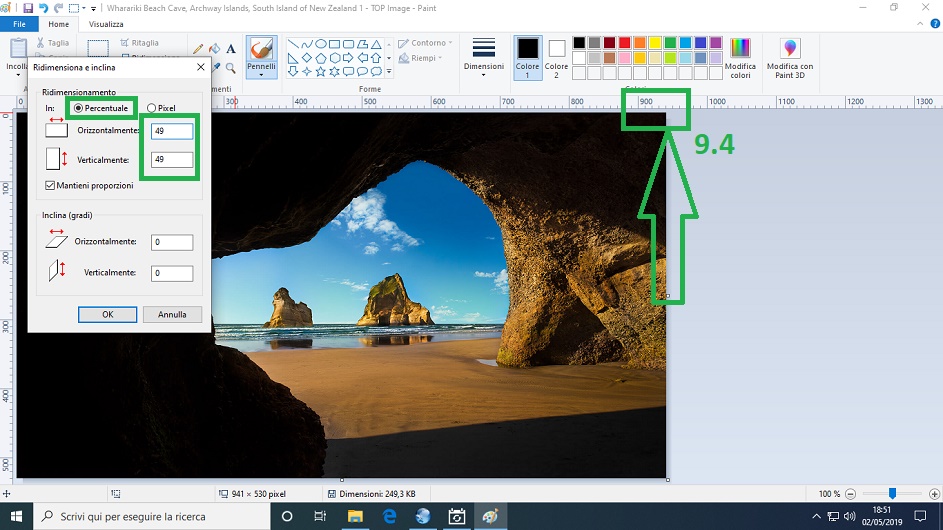 Postare un' immagine scaricata Ridimensionamento 49% Le Misure delle immagini postate Screenshot 69% mentre la percentuale di Ridimensionamento per gli Screenshot, per le immagini di DailyPic con la Descrizione Dettagliata - Detailed Description e per le immagini On Screen, sempre salvate tramite Screenshot, è del 69% basta che l' immagine in larghezza sia sempre > 9.4, come da immagine sopra Poi caricate l' immagine, se volete anche tramite > Postimage, una volta caricata, in questo modo, ossia con questo Ridimensionamento del 69%, potete copiare il link generato alla voce > Collegamento diretto per forum, invece che Anteprima per forum....... Vi ricordate che quando abbiamo parlato di DailyPic, avevo detto che è un fatto più unico che raro, vedere che tutti i paesi del mondo, quelli che ha DailyPic, abbiano lo stessa immagine ? Infatti guardate oggi 27 Marzo 2019 come è il Mondo di DailyPic >>> Seasons - Spring, Summer, Autumn & Winter 2020 Tema Dinamico e DailyPic Technical Tips
__________________
Aomei in Prog. & Utility - Lic OEM - Q di Merc Ott '22 - W10 Spot Images Seasons from '20 to Summer 2022 - DailyPic dalle Eccezioni alle Unique Images + Rec > DailyPic Unique Images Novembre 2022 Ultima modifica di tallines : 19-08-2021 alle 11:36. |
|
|

|
|
|
#6 |
|
Senior Member
Iscritto dal: Jul 2006
Città: Cagliari
Messaggi: 6337
|
E' incredibile quello che hai tirato fuori, sei un mostro!!!!  Vedere le cartelle divise per nazione non l'avevo mai visto. Bravo, hai fatto un lavoraccio!!!
__________________
CASE: BEQUIET PURE BASE 500DX - CPU: Intel Core i5-13600k - DISSI - Thermalright Peerless Assassin 120 SE MB: ASUS PRIME Z790-A - RAM: CORSAIR VENGEANCE DDR5 RAM 32GB CL32 - SCHEDA VIDEO: ASUS Dual GeForce RTX 3060 V2 OC Edition ALIMENTATORE: CORSAIR RM750X 80 PLUS GOLD - HD: Samsung 980 PRO M.2 NVMe - SSD SAMSUNG 860EVO 500GB - SSD SAMSUNG 850EVO 500GB - SAMSUNG 500GB - MONITOR: AOC C24G1 - VENTOLE: 2 COOLER MASTER 120MM - S.O.: WINDOWS 11pro 64bit |
|
|

|
|
|
#7 | ||
|
Senior Member
Iscritto dal: Feb 2009
Messaggi: 50674
|
Quote:
D' altronde avevo in mente di fare questa cosa qui da molto tempo, da più di un anno, forse anche due anni.... Ossia di spiegare bene cosa sia etc etc etc Windows 10 SpotLight Images e i vari tool associati, anche perchè in tutto il web non c'è nulla del genere . Quindi per essere i primi a farlo Quote:
le immagini vengono messe in ordine alfabetico ovviamente . Ma poi come si fa a sapere quante immagini e quanti soggetti ha Italy ? E France, Germany, piuttosto che Winsconsin o Iowa o Washington o England o Wales etc etc etc..... Quindi per uscire dalla confusione che si creerebbe scaricando immagini e tenendole cosi, in disordine diciamo.....ho creato per ogni stato una cartella . Cosi è più in ordine e fai prima a scaricare l' immagine del giorno e metterla nella sua cartella
__________________
Aomei in Prog. & Utility - Lic OEM - Q di Merc Ott '22 - W10 Spot Images Seasons from '20 to Summer 2022 - DailyPic dalle Eccezioni alle Unique Images + Rec > DailyPic Unique Images Novembre 2022 |
||
|
|

|
|
|
#8 |
|
Senior Member
Iscritto dal: Feb 2009
Messaggi: 50674
|
California Spring Immagine primaverile di Windows 10 SpotLight Images, se non sa di primavera questa immagine.......... La California, che già di suo, ha moltissime immagini, vabbè si vede che ai fotografi piace la California, di più rispetto agli altri 49 USA........... L' immagine è del 26 Marzo 2019, mica di oggi 28 Marzo 2018............e tra il 26 e il 28, manca il 27 Marzo 2019........    E non è la prima volta che succede, in Windows 10 SpotLight images........ Invece per quanto riguarda il 26 marzo sono state pubblicate 2 immagini............ Invece in DailyPic e anche in Tema Dinamico - Bing c'è la stessa immagine, oggi 28 Marzo 2018 > A rufous-tailed hummingbird in Costa Rica In DailyPic, tutti gli stati, tranne il Canada (inglese) hanno la stessa immagine, di cui sopra c'è il titolo . Per Australia, Cina, Giappone e India, l' immagine è del 27 marzo 2018 .
__________________
Aomei in Prog. & Utility - Lic OEM - Q di Merc Ott '22 - W10 Spot Images Seasons from '20 to Summer 2022 - DailyPic dalle Eccezioni alle Unique Images + Rec > DailyPic Unique Images Novembre 2022 Ultima modifica di tallines : 28-01-2020 alle 13:46. |
|
|

|
|
|
#9 |
|
Senior Member
Iscritto dal: Jan 2009
Città: Bannata tempora currunt
Messaggi: 10267
|
Tallines, hai fatto un lavoro pazzesco!
E hai spiegato anche bene, complimenti! Nella sezione spotlight del tema dinamico, oggi ho ancora le montagne innevate del Washington (state)... ma son certo che prima o poi arriverà la primavera anche lì. Ultima modifica di Styb : 28-03-2019 alle 09:43. |
|
|

|
|
|
#10 | |
|
Senior Member
Iscritto dal: Jul 2006
Città: Cagliari
Messaggi: 6337
|
Quote:
 Anch'io vorrei raggrupparle per Nazioni, sarebbe più ordinato.
__________________
CASE: BEQUIET PURE BASE 500DX - CPU: Intel Core i5-13600k - DISSI - Thermalright Peerless Assassin 120 SE MB: ASUS PRIME Z790-A - RAM: CORSAIR VENGEANCE DDR5 RAM 32GB CL32 - SCHEDA VIDEO: ASUS Dual GeForce RTX 3060 V2 OC Edition ALIMENTATORE: CORSAIR RM750X 80 PLUS GOLD - HD: Samsung 980 PRO M.2 NVMe - SSD SAMSUNG 860EVO 500GB - SSD SAMSUNG 850EVO 500GB - SAMSUNG 500GB - MONITOR: AOC C24G1 - VENTOLE: 2 COOLER MASTER 120MM - S.O.: WINDOWS 11pro 64bit |
|
|
|

|
|
|
#11 | ||
|
Senior Member
Iscritto dal: Feb 2009
Messaggi: 50674
|
Quote:
   In effetti è un lavoro non da poco, bisogna ammetterlo, pensato oltre un anno fa di fare questa discussione . Tempi di lavorazione, sui 20 giorni, forse anche di più......... Lavoro non da poco, anche perchè mi ero prefisso di postare la discussione il 21 Marzo 2019, ossia con l' inizio della Primavera . Data saltata completamente, non ero neanche al 50%.....  Quindi ovviamente non si poteva postare una cosa a metà, non finita......... In effetti il 21 sera ero andato un pò nel pallone.... Quando mi è venuta l' idea di come fare per ottimizzare..........stringere i tempi e fare una cosa decente, capibile e....bella ovviamente, se nò....... E l' idea ha preso sempre più corpo, un bel corpo direi Visto che al momento è piaciuta, i like Quote:
__________________
Aomei in Prog. & Utility - Lic OEM - Q di Merc Ott '22 - W10 Spot Images Seasons from '20 to Summer 2022 - DailyPic dalle Eccezioni alle Unique Images + Rec > DailyPic Unique Images Novembre 2022 Ultima modifica di tallines : 29-03-2019 alle 08:24. |
||
|
|

|
|
|
#12 | ||
|
Senior Member
Iscritto dal: Feb 2009
Messaggi: 50674
|
Quote:
Grazie jeremj    Quote:
__________________
Aomei in Prog. & Utility - Lic OEM - Q di Merc Ott '22 - W10 Spot Images Seasons from '20 to Summer 2022 - DailyPic dalle Eccezioni alle Unique Images + Rec > DailyPic Unique Images Novembre 2022 Ultima modifica di tallines : 28-03-2019 alle 16:10. |
||
|
|

|
|
|
#13 |
|
Senior Member
Iscritto dal: Jan 2009
Città: Bannata tempora currunt
Messaggi: 10267
|
|
|
|

|
|
|
#14 |
|
Senior Member
Iscritto dal: Feb 2009
Messaggi: 50674
|
Ringrazio il Moderatore di sezione !fazz , che addirittura ha messo il Thread Ufficiale
come prima discussione Importante........ Grazie anche a te !fazz    Nel frattempo......ehhh io sono cosi, i'm sorry but....... Fatti ancora 2 aggiornamenti del Thread 1 - Aggiornato il post n. 1 sotto la voce > Dove trovo le immagini che mi appaiono appena accendo il computer aggiungendo la voce > Ti piace quello che vedi ? In effetti me ne ero dimenticato..........chiedo scusa, con tutto quello che ho scritto........ 2 - In più alla fine del post n.3, aggiunto la voce > A proposito delle immagini di Windows 10 A questa voce, selezionando il link che ho messo della Microsoft, troverete altre immagini........... Cosi l' idea che un utente può farsi della Discussione, come si dice, è ancora più tonda, a tutto tondo
__________________
Aomei in Prog. & Utility - Lic OEM - Q di Merc Ott '22 - W10 Spot Images Seasons from '20 to Summer 2022 - DailyPic dalle Eccezioni alle Unique Images + Rec > DailyPic Unique Images Novembre 2022 Ultima modifica di tallines : 12-10-2019 alle 12:05. |
|
|

|
|
|
#15 | |
|
Senior Member
Iscritto dal: Feb 2009
Messaggi: 50674
|
Quote:
Si aggiorna la mattina, mi sembra, poi.....anche se non sono sicurissimo di ciò............ 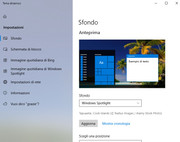 Styb io il Tema dinamico , lo uso solo per scaricare le immagini d Bing, non per scaricare le immagini di Windows Spotlight . Perchè ? Intanto perchè hanno una descrizione povera...molto corta, striminzita..... E poi perchè avendo praticamente scaricato tutto da Windows 10 SpotLight images, ho già tutto ho sia l' immagine in Orizzontale, che quella in Verticale e.........vuoi mettere la differenza nella Descrizione ? The Enchantments WA............ 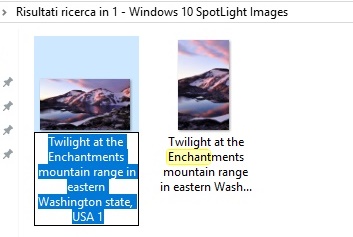
__________________
Aomei in Prog. & Utility - Lic OEM - Q di Merc Ott '22 - W10 Spot Images Seasons from '20 to Summer 2022 - DailyPic dalle Eccezioni alle Unique Images + Rec > DailyPic Unique Images Novembre 2022 Ultima modifica di tallines : 28-03-2019 alle 16:21. |
|
|
|

|
|
|
#16 |
|
Senior Member
Iscritto dal: Jul 2006
Città: Cagliari
Messaggi: 6337
|
È tutto merito tuo, sei un grande
__________________
CASE: BEQUIET PURE BASE 500DX - CPU: Intel Core i5-13600k - DISSI - Thermalright Peerless Assassin 120 SE MB: ASUS PRIME Z790-A - RAM: CORSAIR VENGEANCE DDR5 RAM 32GB CL32 - SCHEDA VIDEO: ASUS Dual GeForce RTX 3060 V2 OC Edition ALIMENTATORE: CORSAIR RM750X 80 PLUS GOLD - HD: Samsung 980 PRO M.2 NVMe - SSD SAMSUNG 860EVO 500GB - SSD SAMSUNG 850EVO 500GB - SAMSUNG 500GB - MONITOR: AOC C24G1 - VENTOLE: 2 COOLER MASTER 120MM - S.O.: WINDOWS 11pro 64bit Ultima modifica di jeremj : 28-03-2019 alle 16:33. |
|
|

|
|
|
#17 |
|
Senior Member
Iscritto dal: Feb 2009
Messaggi: 50674
|
Lake Garda, Italy Oggi 29 Marzo 2019, l' ultima immagine che appare in Tema dinamico > Windows Spotlight, riguarda l' Italia . E sull' Italia, cogliamo l' occasione per rimarcare o per ricordare il fatto che: - l' immagine pubblicata non è l' ultima immagine, perchè come detto sopra, quando abbiamo parlato di Tema dinamico - Windows Spotlight, le immagini vengono pubblicate in maniera Random, ossia casuale . Ci può essere un' immagine di 10 giorni fa, come di un mese fa, di 6 mesi fa o anche più . E' l' ultima immagine, ma solo per Tema dinamico - Windows Spotlight Ma dato che la Fonte di Tema dinamico - Windows Spotlight è sempre > Windows 10 SpotLight Images, Tema dinamico - Windows Spotlight arriva o è sempre.....in ritardo L' immagine del Lago di Garda, Italy è già stata pubblicata da Windows 10 SpotLight Images il 28 maggio 2018, oltre 6 mesi fa.............. E tra l' altro ha anche una migliore Descrizione
__________________
Aomei in Prog. & Utility - Lic OEM - Q di Merc Ott '22 - W10 Spot Images Seasons from '20 to Summer 2022 - DailyPic dalle Eccezioni alle Unique Images + Rec > DailyPic Unique Images Novembre 2022 Ultima modifica di tallines : 29-03-2019 alle 19:14. |
|
|

|
|
|
#18 |
|
Senior Member
Iscritto dal: Feb 2009
Messaggi: 50674
|
Funny DailyPic Anche DailyPic posta certe volte, delle immagini divertenti, simpatiche, che di solito non si vedono......... Questi orsi giovani o cuccioli di orso, si preparano per la pesca  o sembra che siano appena arrivati dalla pesca ahahahahah o sembra che siano appena arrivati dalla pesca ahahahahah  Poi sono stati fotografati in un determinato atteggiamento, che sono spassosi da vedere, soprattutto l' orsetto che ti osserva L' orso che guarda verso l' obiettivo, sembra che abbia visto il fotografo o che abbia percepito la presenza di qualcuno...sembra che dica: invece di stare li a guardare, venire ad aiutarmi, niente ? Questa immagine ha la Detailed Description, l' immagine è USA 01 Aprile 2019, che coincidenza ehhhh L' immagine come avrete notato, anche in DailyPic succede, è Without Location, visto che non dice dove sono stati fotografati i due orsi giovani o cuccioli di orso, se in Canada, USA o...........?
__________________
Aomei in Prog. & Utility - Lic OEM - Q di Merc Ott '22 - W10 Spot Images Seasons from '20 to Summer 2022 - DailyPic dalle Eccezioni alle Unique Images + Rec > DailyPic Unique Images Novembre 2022 Ultima modifica di tallines : 28-01-2020 alle 13:47. |
|
|

|
|
|
#19 |
|
Senior Member
Iscritto dal: Jun 2005
Messaggi: 23685
|
Complimenti per il thread meticoloso!
 BRAVO! Piccola osservazione, leggendo: "Il link della Casa Madre di Windows 10 SpotLight Images è questo > https://spotlight.it-notes.ru/" nel contesto del discorso che in cui è inserito, sembra che Microsoft colleghi i suoi server ad un sito russo per popolare il desktop dell'utente e scaricargli le immagini... Forse detta in modo un po' diverso... Ultima modifica di giovanni69 : 09-04-2019 alle 09:50. |
|
|

|
|
|
#20 | |
|
Senior Member
Iscritto dal: Feb 2009
Messaggi: 50674
|
Grazie giovanni
Tra virgolette, in tutto il Web, in tutto Internet Worldwide, non c'è niente, di questo, quindi siamo i primi Quote:
 Da cosa uscirebbe questo tuo dubbio ? Perchè il link alla fine finisce in notes.ru ??
__________________
Aomei in Prog. & Utility - Lic OEM - Q di Merc Ott '22 - W10 Spot Images Seasons from '20 to Summer 2022 - DailyPic dalle Eccezioni alle Unique Images + Rec > DailyPic Unique Images Novembre 2022 Ultima modifica di tallines : 14-04-2019 alle 09:44. |
|
|
|

|

|
| Strumenti | |
|
|
Tutti gli orari sono GMT +1. Ora sono le: 19:17.